SM-G531F. Manual do utilizador. Portuguese. 08/2015. Rev.1.0.
|
|
|
- Wagner Felgueiras Estrela
- 7 Há anos
- Visualizações:
Transcrição
1 SM-G531F Manual do utilizador Portuguese. 08/2015. Rev.1.0
2 Índice Ler primeiro Começar 6 Conteúdo da embalagem 7 Descrição do dispositivo 9 Utilizar o cartão SIM ou USIM e a bateria 14 Utilizar um cartão de memória 16 Ligar e desligar o dispositivo 16 Bloquear e desbloquear o ecrã Básico 17 Utilizar o ecrã táctil 20 Ecrã principal 24 Painel de notificações 25 Abrir aplicações 26 Instalar e desinstalar aplicações 27 Introduzir texto 29 Captura de ecrã 29 Os Meus Ficheiros 30 Funcionalidade de economia de energia Conectividade de rede 31 Dados móveis 31 Wi-Fi 32 PA Móvel Personalizar 34 Gerir o Ecrã principal e o Ecrã de aplicações 36 Configurar o fundo e tons de toque 37 Alterar o método de bloqueio de ecrã 37 Configurar contas Telefone 38 Efectuar chamadas 39 Receber chamadas 40 Opções durante as chamadas Contactos 42 Adicionar contactos 42 Importar e exportar contactos 43 Procurar contactos 2
3 Índice Mensagens e 44 Mensagem 45 Câmara 48 Fotografia básica 50 Modos de fotografia 53 Definições da câmara Galeria 55 Visualizar o conteúdo do dispositivo Aplicações úteis e funcionalidades 56 S Planner 57 Internet 58 Vídeo 58 Calculadora 59 Relógio 60 Memorando 61 Gravador de Voz 62 Rádio 63 Aplicações Google Ligar a outros dispositivos 65 Bluetooth 67 Wi-Fi Direct 69 NFC 71 Impressão móvel Dispositivo e gestor de dados 72 Transferir dados do seu dispositivo anterior 73 Utilizar o dispositivo como um disco amovível para transferência de dados 74 Actualizar o dispositivo 75 Cópia de segurança e reposição de dados 75 Realizar um restauro de dados Definições 76 Acerca das Definições 76 Ligações 80 Dispositivo 83 Pessoal 85 Sistema Resolução de problemas 3
4 Ler primeiro Leia atentamente o presente manual antes de utilizar o dispositivo para assegurar uma utilização segura e correcta. As descrições baseiam-se nas definições padrão do dispositivo. Dependendo da região, operadora ou software do dispositivo algum do conteúdo pode diferir. Conteúdo (conteúdo de alta qualidade) que requeira muita utilização da CPU e da RAM irá afectar o desempenho geral do dispositivo. Aplicações relacionadas com o conteúdo poderão não funcionar correctamente dependendo das especificações do dispositivo e do ambiente em que está a ser usado. A Samsung não se responsabiliza por problemas de desempenho causados por aplicações de outros fornecedores que não a Samsung. A Samsung não se responsabiliza por problemas de desempenho ou incompatibilidades resultantes de configurações de registo editadas ou software de sistema operativo modificado. A tentativa de personalização do sistema operativo pode resultar no mau funcionamento do dispositivo ou das aplicações. Software, fontes de som, fundos, imagens e outros conteúdos multimédia fornecidos neste dispositivo são licenciados para uso limitado. A transferência e utilização destes materiais para fins comerciais ou outros fins constituem uma infracção das leis dos direitos de autor. Os utilizadores são inteiramente responsáveis pela utilização ilegal de multimédia. Os serviços de dados poderão ter custos adicionais, tal como o envio de mensagens, transferências da Internet, sincronização automática ou utilização dos serviços de localização, dependendo do seu plano de dados. Para grandes transferências de dados, recomenda-se que utilize a funcionalidade Wi-Fi. As aplicações padrão fornecidas com o dispositivo estão sujeitas a actualizações e podem deixar de ser suportadas sem aviso prévio. No caso de ter dúvidas em relação a alguma aplicação fornecida com o dispositivo, contacte um Centro de Assistência Samsung. Para aplicações instaladas pelo utilizador, contacte a operadora. Modificar o sistema operativo do dispositivo ou instalar softwares de origens não oficiais pode resultar no mau funcionamento do dispositivo e corrupção ou perda de dados. Estas acções são uma violação do seu contrato com a Samsung, o que invalidará a garantia. 4
5 Ler primeiro Ícones indicadores Atenção: situações possíveis de causar ferimentos em si ou noutras pessoas Cuidado: situações possíveis de causar danos no seu dispositivo ou noutro equipamento Nota: notas, dicas de utilização ou informação adicional 5
6 Começar Conteúdo da embalagem Verifique se na embalagem estão todos estes itens: Dispositivo Bateria Manual de consulta rápida Os itens fornecidos com o dispositivo e todos os acessórios disponíveis podem diferir dependendo da região ou operadora. Os itens fornecidos foram criados apenas para o seu dispositivo, pelo que poderão ser incompatíveis com outros dispositivos. A aparência e especificações podem ser alteradas sem qualquer aviso prévio. Poderá adquirir acessórios adicionais para o seu dispositivo num distribuidor oficial Samsung. Certifique-se de que são compatíveis com o dispositivo antes de os adquirir. Utilize apenas acessórios recomendados pela Samsung. O mau funcionamento causado pelo uso de acessórios não aprovados não é coberto pelo serviço de garantia. A disponibilidade de todos os acessórios está dependente, exclusivamente, das empresas fabricantes. Para obter mais informações sobre os acessórios disponíveis, consulte o sítio da web da Samsung. 6
7 Começar Descrição do dispositivo Sensor de proximidade Auscultador Câmara frontal Ecrã táctil Botão ligar/desligar Botão início Botão Voltar Botão de aplicações recentes Microfone Entrada multifunções Flash Entrada para auricular Antena GPS Câmara traseira Tampa traseira Botão de volume Altifalante Antena NFC (na bateria) Antena interna 7
8 Começar Não cubra a área da antena com as suas mãos ou outros objectos. Isto pode causar problemas de conectividade ou esgotar a bateria. Recomenda-se a utilização de um protector de ecrã aprovado pela Samsung. Protectores de ecrã não aprovados pela podem causar o mau funcionamento dos sensores. Não deixe água entrar em contacto com o ecrã táctil. O ecrã táctil poderá não funcionar correctamente em condições de muita humidade ou em contacto com água. Botões Botão Função Ligar/desligar Aplicações recentes Início Prima sem soltar para ligar ou desligar o dispositivo. Prima para ligar ou bloquear o ecrã. Toque para abrir a lista de aplicações recentes. Toque sem soltar para aceder a opções adicionais do ecrã actual. Prima para ligar o ecrã enquanto o ecrã estiver bloqueado. Prima para voltar para o ecrã Principal. Prima sem soltar para iniciar o Google. Voltar Toque para voltar para o ecrã anterior. Volume Prima para ajustar o volume do dispositivo. 8
9 Começar Utilizar o cartão SIM ou USIM e a bateria Colocar o cartão SIM ou USIM e a bateria Coloque o cartão SIM ou USIM fornecido pela operadora e a bateria fornecida. Este dispositivo só funciona com cartões micro-sim. Alguns serviços 4G/LTE poderão não estar disponíveis dependendo da sua operadora. Para obter mais informação sobre a disponibilidade do serviço, contacte a sua operadora. 1 Retire a tampa traseira. Tenha cuidado ao retirar a tampa traseira para não danificar as suas unhas. Não dobre ou torça a tampa traseira em excesso. Ao fazê-lo poderá danificar a tampa. 9
10 Começar 2 Coloque o cartão SIM ou USIM com os contactos dourados virados para baixo. Não insira um cartão de memória na ranhura para o cartão SIM. Caso um cartão de memória fique alojado na ranhura do cartão SIM, leve o dispositivo a um Centro de Assistência Samsung para retirarem o cartão de memória. Não perca nem deixe ninguém utilizar o seu cartão SIM ou USIM. A Samsung não é responsável por danos ou inconvenientes causados pela perda ou roubo dos cartões. 3 Insira a bateria com os contactos dourados devidamente alinhados com os contactos do dispositivo
11 Começar 4 Volte a colocar a tampa traseira. Remover o cartão SIM ou USIM e a bateria 1 Retire a tampa traseira. 2 Remova a bateria. 3 Retire o cartão SIM ou USIM. 11
12 Começar Carregar a bateria Utilize o carregador para carregar a bateria antes de utilizar o dispositivo pela primeira vez. Também pode utilizar um computador para carregar a bateria através do cabo USB. Utilize apenas carregadores, baterias e cabos aprovados pela Samsung. Carregadores ou cabos não recomendados podem fazer com que a bateria expluda ou danificar o dispositivo. Quando a bateria estiver fraca, surge o ícone de bateria vazia. Se a bateria estiver totalmente descarregada, não é possível ligar imediatamente o dispositivo quando o ligar ao carregador. Deixe a bateria recarregar alguns minutos antes de ligar o dispositivo. Se utilizar várias aplicações em simultâneo, aplicações de rede ou aplicações que requeiram uma ligação a outro dispositivo, a bateria esgotar-se-á rapidamente. Para evitar que se desligue da rede ou que o dispositivo se desligue durante a transferência de dados, utilize estas aplicações sempre depois de carregar totalmente a bateria. 1 Ligue o cabo USB no adaptador de alimentação USB e ligue a parte mais pequena do cabo USB na entrada multifunções. A ligação incorrecta do carregador pode causar danos graves no dispositivo. Todos os danos causados por utilização incorrecta não estão cobertos pela garantia. 12
13 Começar 2 Ligue o adaptador de alimentação USB na tomada eléctrica. Pode utilizar o dispositivo enquanto este estiver a ser carregado, no entanto, poderá demorar mais tempo para carregar a bateria. É possível que o ecrã táctil não funcione caso a alimentação recebida pelo dispositivo durante o carregamento seja instável. Se isto acontecer, desligue o carregador do dispositivo. É possível que o dispositivo aqueça durante o carregamento. Esta situação é normal e não deverá afectar a vida útil do dispositivo nem o seu desempenho. Caso a bateria aqueça mais do que o normal, o carregador poderá deixar de carregar. Caso o dispositivo não esteja a carregar adequadamente, leve o carregador e o dispositivo a um Centro de Assistência Samsung. 3 Depois de o carregamento estar concluído, desligue o dispositivo do carregador. Em primeiro lugar, desligue o carregador do dispositivo e só depois da tomada eléctrica. Não retire a bateria antes de retirar o carregador. Poderá danificar o dispositivo caso retire a bateria antes. Para economizar energia, desligue o carregador da tomada quando não estiver em uso. O carregador não possui um interruptor para ligar/desligar, pelo que deve desligá-lo da tomada eléctrica quando não estiver em uso, de maneira a poupar energia. O carregador deve ficar próximo da tomada eléctrica e com fácil acesso quando está a carregar. Reduzir o consumo da bateria O seu dispositivo dispõe de opções que o ajudam a economizar a energia da bateria. Ao personalizar estas opções e desactivando funções em segundo plano, poderá utilizar o seu dispositivo por mais tempo entre carregamentos: Quando não estiver a utilizar o dispositivo, altere para o modo de suspensão, premindo o Botão ligar/desligar. Feche todas as aplicações desnecessárias utilizando o gestor de tarefas. Desactive a funcionalidade Bluetooth. Desactive a funcionalidade Wi-Fi. Desactive a sincronização automática das aplicações. Reduza a duração da luz de fundo. Diminua o brilho do ecrã. 13
14 Começar Utilizar um cartão de memória Colocar um cartão de memória O seu dispositivo é compatível com cartões de memória com capacidade máxima de 128 GB. Dependendo do fabricante e do tipo de cartão de memória, alguns cartões podem não ser compatíveis com o seu dispositivo. Alguns cartões de memória poderão não ser totalmente compatíveis com o dispositivo. Utilizar um cartão incompatível poderá danificar o dispositivo ou o cartão de memória ou pode corromper os dados armazenados no cartão. Insira o cartão de memória virado para cima. O seu dispositivo suporta cartões de memória com a estrutura de ficheiros do tipo FAT. Caso insira um cartão formatado de outra forma, o dispositivo pede que volte a formatar o cartão de memória. Guardar e apagar frequentemente dados reduz o tempo de vida do cartão de memória. Ao inserir um cartão de memória no dispositivo, o directório de ficheiros do cartão de memória surge na pasta Os Meus Ficheiros Cartão SD. 1 Retire a tampa traseira. 2 Insira um cartão de memória com os contactos dourados virados para baixo. 3 Volte a colocar a tampa traseira. 14
15 Começar Remover o cartão de memória Antes de remover o cartão de memória, primeiro desactive-o para remoção segura. No Ecrã principal, toque em Aplicações Definições Memória Desmontar o cartão SD. 1 Retire a tampa traseira. 2 Retire o cartão de memória. 3 Volte a colocar a tampa traseira. Não remova o cartão de memória se o dispositivo estiver a transferir ou a aceder a informação. Ao fazê-lo poderá causar a perda de dados ou a sua corrupção ou danificar o cartão de memória ou o dispositivo. A Samsung não é responsável pelas perdas resultantes da utilização inadequada de cartões de memória danificados, incluindo a perda de dados. Formatar o cartão de memória Um cartão de memória formatado num computador pode não ser compatível com o dispositivo. Formate o cartão de memória no dispositivo. No Ecrã principal, toque em Aplicações Definições Memória Formatar o cartão SD FORMATAR O CARTÃO SD APAGAR TUDO. Antes de formatar o cartão de memória, lembre-se que deve efectuar uma cópia de segurança de todos os dados importantes armazenados no seu dispositivo. A garantia do fabricante não cobre a perda de dados resultantes das acções do utilizador. 15
16 Começar Ligar e desligar o dispositivo Prima sem soltar o Botão ligar/desligar por alguns segundos para ligar o dispositivo. Quando ligar o dispositivo pela primeira vez ou depois de fazer um reinício de dados, siga as instruções no ecrã para configurar o seu dispositivo. Para desligar o dispositivo, prima sem soltar o Botão ligar/desligar e toque em Desligar. Respeite todos os avisos e informações dadas por pessoal autorizado quando se encontrar em áreas onde o uso de dispositivos sem fios é restrito, tal como aviões e hospitais. Bloquear e desbloquear o ecrã Premir o Botão ligar/desligar desliga o ecrã e bloqueia-o. Além disso, o ecrã desliga-se e bloqueia automaticamente se o dispositivo não for utilizado por um período de tempo específico. Para desbloquear o ecrã, prima o Botão ligar/desligar ou o Botão início e deslize o seu dedo em qualquer direcção dentro da área de desbloqueio do ecrã. Pode alterar o código de desbloqueio para desbloquear o ecrã. Consulte Alterar o método de bloqueio de ecrã para mais informação. 16
17 Básico Utilizar o ecrã táctil Não permita que o ecrã táctil estabeleça contacto com outros dispositivos electrónicos. Descargas electrostáticas poderão causar mau funcionamento do ecrã táctil. Para evitar danificar o ecrã táctil, não toque no ecrã com nenhum objecto afiado, nem exerça demasiada pressão com os seus dedos. O dispositivo poderá não reconhecer as introduções de toque muito perto das margens do ecrã, pois estão fora da área de introdução de toque. Deixar o ecrã táctil inactivo por longos períodos de tempo pode criar sobreposição de imagens (queimadura do ecrã) ou imagens fantasma. Desligue o ecrã táctil quando não estiver a usar o dispositivo. Recomenda-se que utilize os seus dedos para tocar no ecrã táctil. Tocar Para abrir uma aplicação, para seleccionar um item do menu, para premir um botão no ecrã ou para introduzir um caráter utilizando o teclado no ecrã, toque com um dedo. 17
18 Básico Tocar sem soltar Toque sem soltar num item ou no ecrã por mais de 2 segundos para aceder às opções disponíveis. Arrastar Para mover um ícone, toque sem soltar e arraste-o para a posição pretendida. Duplo toque Toque duas vezes numa página web ou imagem para aumentar o zoom. Toque duas vezes novamente para voltar. 18
19 Básico Deslizar Deslize para a esquerda ou direita no Ecrã principal ou no Ecrã de aplicações para ver outro painel. Deslize para cima ou para baixo através de uma página web ou uma lista de itens, tal como os contactos. Afastar e juntar Afaste dois dedos numa página web, mapa ou imagem para aumentar uma parte. Belisque para diminuir o zoom. 19
20 Básico Ecrã principal Ecrã Principal O ecrã Principal é o ponto de partida para aceder a todas as funções do dispositivo. Exibe widgets e atalhos para aplicações e outros itens. Widgets são pequenas aplicações que iniciam funções de aplicações específicas para fornecer informações e acesso adequado ao seu ecrã Principal. Para visualizar outros painéis, deslize para a esquerda ou para a direita ou toque em um dos indicadores do ecrã na parte inferior do ecrã. Para personalizar o Ecrã principal consulte Gerir o Ecrã principal. Um widget Uma aplicação Uma pasta Um indicador do ecrã Aplicações favoritas 20
21 Básico Opções do ecrã Principal No ecrã Principal, toque sem soltar numa área vazia ou junte os seus dedos para aceder às opções disponíveis. 21
22 Básico Ecrã de Aplicações O ecrã de Aplicações mostra ícones de todas as aplicações, incluindo as novas aplicações instaladas. No ecrã Principal, toque em Aplicações para abrir o ecrã Aplicações. Para visualizar outros painéis, deslize para a esquerda ou para a direita ou seleccione um indicador do ecrã na parte inferior do ecrã. Para personalizar o Ecrã de aplicações, consulte Gerir o Ecrã de aplicações. Aceder a opções adicionais. Uma aplicação Indicadores de ecrã 22
23 Básico Ícones indicadores Surgem na barra de estado ícones indicadores no cimo do ecrã. Os ícones listados na tabela abaixo são os mais comuns. A barra de estado pode não surgir na parte superior do ecrã em algumas aplicações. Para exibir a barra de estado, arraste para baixo desde a parte superior do ecrã. Ícone Significado Sem rede Potência do sinal Roaming (fora da área normal de serviço) Rede GPRS ligada Rede EDGE ligada Rede UMTS ligada Rede HSDPA ligada Rede HSPA+ ligada / Rede 4G/LTE ligada Wi-Fi ligado Funcionalidade Bluetooth activada GPS activado Chamada em curso Chamada Perdida Sincronizado com a web Nova SMS ou MMS Alarme activado Modo silencioso activado Modo de vibração activado Modo de voo activado Ocorreu um erro ou aconselha-se atenção Nível de carga da bateria 23
24 Básico Painel de notificações Utilizar o painel de notificações Quando recebe novas notificações, tais como mensagens ou chamadas perdidas, surgem ícones indicadores na barra de estado. Para ver mais informação sobre os ícones, abra o painel de notificações e veja os detalhes. Para abrir o painel de notificações, arraste a barra de estado para baixo. Para fechar o painel de notificações, arraste a barra da parte inferior para a parte superior do ecrã. Pode utilizar as funções seguintes no painel de notificações. Iniciar as Definições. Activar ou desactivar opções. Toque num botão sem soltar para visualizar definições mais detalhadas. Tocar numa notificação e realize várias acções. Ajustar o brilho. Limpar todas as notificações. 24
25 Básico Utilizar os botões de definições rápidas Pode activar ou desactivar algumas funcionalidades no painel de notificações. Toque nas opções a seguir para as activar ou desactivar. Pode ver mais definições detalhadas se tocar sem soltar numa das opções. Wi-Fi: Consulte Wi-Fi para mais informação. GPS: Consulte Localização para mais informação. Som / Vibrar / Silenciar: seleccione um modo de som. Rotação do ecrã: permitir ou evitar que o interface rode quando rodar o dispositivo. Algumas aplicações não permitem a rotação do ecrã. Bluetooth: Consulte Bluetooth para mais informação. Dados móveis: Consulte Utilização de dados ou Redes móveis para obter mais informações. U. econ. energia: Consulte Modo de ultra-economia de energia para mais informação. Hotspot Portátil: Consulte PA Móvel para mais informação. NFC: Consulte NFC para mais informação. Sincronizar: ao ativar esta funcionalidade, o dispositivo sincroniza as aplicações automaticamente, tal como o calendário ou o . Não incomodar: activar ou desactivar o modo de bloqueio. No modo de bloqueio, o seu dispositivo irá bloquear as notificações. Para seleccionar que notificações serão bloqueadas, toque em Definições Sons e notificações Não incomodar. Modo de voo: Consulte Modo de voo para mais informação. Abrir aplicações No ecrã Principal ou no ecrã de Aplicações, seleccione um ícone de aplicação para a abrir. Para abrir a lista de aplicações utilizadas recentemente, toque em e seleccione um ícone de uma aplicação para a abrir. Fechar uma aplicação Toque em e arraste o ícone de uma aplicação para a direita ou esquerda para a fechar. Para terminar todas as aplicações activas, toque em. 25
26 Básico Instalar e desinstalar aplicações Galaxy Apps Utilize esta aplicação para adquirir e transferir aplicações. Toque em Galaxy Apps no ecrã de Aplicações. Esta aplicação poderá não estar disponível, dependendo da sua região ou operadora. Instalar aplicações Navegue pelas categorias de aplicações ou toque em PROCURAR para procurar uma palavrachave. Seleccione uma aplicação para visualizar a informação acerca dela. Para transferir aplicações gratuitas, toque em INSTALAR. Para adquirir e transferir aplicações que tenham custos, toque no botão que mostra o preço da aplicação. Play Store Para alterar as definições de actualização automática, toque em Actualizar aplicações automaticamente e seleccione uma opção. Utilize esta aplicação para adquirir e transferir aplicações. Toque em Play Store no ecrã de Aplicações. Instalar aplicações Definições Navegue pelas categorias de aplicações ou toque em para procurar uma palavra-chave. Seleccione uma aplicação para visualizar a informação acerca dela. Para transferir aplicações gratuitas, toque em INSTALAR. Para adquirir e transferir aplicações que tenham custos, toque no preço e siga as instruções no ecrã. Para alterar as definições de actualização automática, toque em Atualizar automaticamente aplicações e seleccione uma opção. Definições 26
27 Básico Gerir aplicações Desinstalar ou desactivar aplicações Para desativar as aplicações predefinidas, abra o Ecrã de aplicações e toque em Desinstalar/ desactivar aplicações. surge nas aplicações que pode desactivar. Seleccione uma aplicação e toque em OK. Para desinstalar aplicações transferidas, abra o Ecrã de aplicações e toque em Aplicações transferidas Desinstalar. Ou então, no Ecrã de aplicações, toque em Definições Gestor de aplicações, seleccione uma aplicação e toque em DESINSTALAR. Activar aplicações No Ecrã de aplicações, toque em Mostrar aplic desact, seleccione aplicações e toque em Concluir. Ou então, no Ecrã de aplicações, toque em Definições Gestor de aplicações, desloque para DESACTIVADO, seleccione uma aplicação e toque em ACTIVAR. Ocultar aplicações: oculte as aplicações apenas no Ecrã de aplicações. Pode continuar a utilizar as aplicações ocultas. Desactivar aplicações: desactive as aplicações padrão seleccionadas que não podem ser desinstaladas no dispositivo. Não poderá utilizar as aplicações desactivadas. Desinstalar aplicações: desinstalar aplicações transferidas. Introduzir texto Desenho do teclado Um teclado surge automaticamente quando introduz texto para enviar mensagens, criar memorandos e mais. A introdução de texto não é compatível com alguns idiomas. Para introduzir texto, terá de alterar o idioma de introdução para um dos idiomas suportados. Introduzir em maiúsculas. Para colocar tudo em maiúsculas, toque duas vezes. Introduzir números e sinais de pontuação. Alterar as definições do teclado. Eliminar o caráter anterior. Quebrar para a próxima linha. Introduzir um espaço. 27
28 Básico Alterar o idioma de escrita Toque em Seleccionar idiomas de introdução e depois seleccione os idiomas a utilizar. Se seleccionar dois ou mais idiomas, pode alterar entre os idiomas de introdução deslizando a barra de espaço para a esquerda ou direita. Alterar a disposição do teclado Toque em, seleccione um idioma em Idioma introdução e depois seleccione uma disposição do teclado a utilizar. No Teclado 3x4, uma tecla possui três ou quatro caracteres. Para introduzir um caráter toque na tecla correspondente várias vezes até que o caráter pretendido apareça. Utilizar funções adicionais do teclado Toque sem soltar em para utilizar várias funções. Podem surgir outros ícones em vez de dependendo da última função a ser utilizada. : introduzir texto para voz. Abrir o teclado. Iniciar ou pausar a introdução de texto por voz. : alterar as definições do teclado. : introduzir ícones emotivos. Copiar e colar 1 Toque sem soltar sobre o texto. 2 Arraste ou para seleccionar o texto desejado ou toque em Seleccionar tudo para seleccionar todo o texto. 3 Toque em Copiar ou Cortar. O texto seleccionado é copiado para a área de transferência. 4 Toque sem soltar no local em que o texto deve ser inserido e toque em Colar. 28
29 Básico Captura de ecrã Capture uma imagem do ecrã enquanto utiliza o dispositivo. Prima sem soltar o Botão início e o Botão ligar/desligar ao mesmo tempo. A imagem é guardada na Galeria pasta Screenshots. Depois de capturar uma imagem de ecrã, pode editar a imagem e partilhá-la com outras pessoas. Não é possível efectuar uma captura de ecrã enquanto utiliza algumas aplicações. Os Meus Ficheiros Acerca de Os Meus Ficheiros Utilize esta aplicação para aceder a vários ficheiros armazenados no dispositivo. Toque em Os Meus Ficheiros no Ecrã de aplicações. Procurar ficheiros ou pastas. Aceder a opções adicionais. Visualize ficheiros por categorias. Visualize o histórico de transferências. Visualize os ficheiros armazenados no dispositivo. 29
30 Básico Funcionalidade de economia de energia Modo de ultra-economia de energia Utilize este modo para aumentar a energia da bateria do dispositivo. No modo de ultra economia de energia, o dispositivo realiza o seguinte: Restringe as aplicações disponíveis às essenciais e às seleccionadas. Desactiva a ligação de dados móveis quando o ecrã se desliga. Desactiva as funcionalidades Wi-Fi e Bluetooth. No Ecrã de aplicações, toque em Definições Modo de ultra-economia de energia e toque no interruptor do Modo de ultra-economia de energia para o activar. Para adicionar uma aplicação ao Ecrã principal, toque em e seleccione uma aplicação. Para alterar as definições do modo de ultra economia de energia, tais como a conectividade de rede ou som, toque em Definições. Para desactivar o modo de ultra economia de energia, toque em Desac. Modo ultra-econ. Energia. O tempo máximo estimado em espera mostra o tempo restante antes de a energia da bateria esgotar, se o dispositivo não for utilizado. O tempo em espera pode variar dependendo das definições do seu dispositivo e das condições de funcionamento. 30
31 Conectividade de rede Dados móveis Ligue o dispositivo a uma rede móvel para usar a Internet ou partilhar ficheiros de multimédia com outros dispositivos. Consulte Utilização de dados para opções adicionais. No Ecrã de aplicações, toque em Definições Utilização de dados e assinale Dados móveis. Wi-Fi Ligue o dispositivo a uma rede Wi-Fi para usar a Internet ou partilhar ficheiros de multimédia com outros dispositivos. Consulte Wi-Fi para opções adicionais. Desligue o Wi-Fi para economizar bateria quando não o estiver a utilizar. 1 No Ecrã de aplicações, toque em Definições Wi-Fi e toque no interruptor de Wi-Fi para o activar. 2 Seleccione uma rede da lista de redes Wi-Fi. As redes que requeiram palavra-passe surgem com um ícone de cadeado. 3 Toque em LIGAR. Assim que o dispositivo se ligar a uma rede Wi-Fi, o dispositivo irá voltar a ligar-se a essa rede sempre que ela estiver disponível sem requerer uma palavra-passe. Para evitar que o dispositivo se ligue à rede automaticamente, seleccione-a da lista de redes e toque em ESQUECER. 31
32 Conectividade de rede PA Móvel Acerca da Ancoragem e Hotspot portátil Utilize esta funcionalidade para partilhar a ligação de dados móveis do dispositivo com computadores e outros dispositivos se uma ligação à Internet não estiver disponível. Pode efectuar ligações através de Wi-Fi, USB ou Bluetooth. Poderá ter custos adicionais quando utilizar esta funcionalidade. Utilizar o PA móvel Utilize o dispositivo como um PA móvel para partilhar a ligação de dados móveis do seu dispositivo com outros dispositivos. 1 No Ecrã de aplicações, toque em Definições PA Móvel PA móvel. 2 Toque no interruptor de PA móvel para o activar. surge na barra de estado. Outros dispositivos podem encontrar o seu dispositivo na lista de redes Wi-Fi. Para definir uma palavra-passe para o PA Móvel, toque em Configurar hotspot e seleccione o nível de segurança. Depois, introduza uma palavra-passe e toque em GUARDAR. 3 No ecrã do outro dispositivo, procure e seleccione o seu dispositivo da lista de redes Wi-Fi. 4 No dispositivo ligado, utilize a ligação de dados móveis do dispositivo para aceder à Internet. 32
33 Conectividade de rede Utilizar a Ancoragem USB Partilhe a ligação de dados móveis do dispositivo com outros dispositivos através do cabo USB. 1 No Ecrã de aplicações, toque em Definições PA Móvel. 2 Ligue o seu dispositivo ao computador através de um cabo USB. 3 Assinale Ancoragem USB. surge na barra de estado quando os dois dispositivos são ligados. 4 No computador, utilize a ligação de dados móveis do seu dispositivo. Utilizar a Ancoragem Bluetooth Partilhe a ligação de dados móveis do dispositivo com outros dispositivos através de Bluetooth. Certifique-se de que o computador ao qual se ligou suporta a funcionalidade Bluetooth. 1 Emparelhe o seu dispositivo com o outro dispositivo através de Bluetooth. Consulte Emparelhar com outros dispositivos Bluetooth para mais informação. 2 No Ecrã de aplicações do seu dispositivo, toque em Definições PA Móvel. 3 Assinale Ancoragem Bluetooth. 4 No dispositivo ligado, abra o ecrã das definições Bluetooth, toque em Acesso à Internet. surge na barra de estado quando os dois dispositivos são ligados. 5 No dispositivo ligado, utilize a ligação de dados móveis do dispositivo para aceder à Internet. Os métodos de ligação poderão variar dependendo dos dispositivos ligados. 33
34 Personalizar Gerir o Ecrã principal e o Ecrã de aplicações Gerir o Ecrã principal Adicionar itens Toque sem soltar numa aplicação do Ecrã de aplicações e arraste-a para o Ecrã principal. Para adicionar widgets, abra o Ecrã principal, toque sem soltar numa área vazia, toque em Widgets, toque sem soltar num widget e arraste-o para o Ecrã principal. Mover ou remover um item Toque sem soltar num item no ecrã Principal e arraste-o para uma nova localização. Para mover o item para outro painel, arraste-o para o lado do ecrã. Pode também mover aplicações utilizadas frequentemente para a área de atalhos na parte inferior do Ecrã principal. Para remover um item, toque sem soltar o item. Depois, arraste-o para Remover que surge na parte superior do ecrã. Criar uma pasta 1 No Ecrã principal, toque sem soltar numa aplicação e arraste-a para Criar pasta que surge no cimo do ecrã. 2 Introduza um nome para a pasta. Para adicionar mais aplicações à pasta, toque sem soltar noutra aplicação e arraste-a para a pasta. 34
35 Personalizar Gerir painéis No ecrã Principal, toque sem soltar numa área vazia para adicionar, mover ou remover um painel. Para adicionar um painel, desloque para a esquerda para o último painel e toque em. Para mover um painel, toque sem soltar na pré-visualização de um painel e arraste-o para a nova localização. Para remover o painel, toque sem soltar na pré-visualização de um painel e arraste-a para Remover na parte superior do ecrã. Para definir um painel como ecrã Principal, toque em. Gerir o Ecrã de aplicações Alterar o método de organização No Ecrã de aplicações, toque em Visualizar como e seleccione um método de organização. Ocultar aplicações Oculte aplicações que não pretende ver no Ecrã de aplicações. No Ecrã de aplicações, toque em Ocultar aplicações, seleccione aplicações e toque em Concluir. Para mostrar aplicações ocultas, toque em Mostrar apps ocultas, seleccione aplicações e toque em Concluir. Mover itens No Ecrã de aplicações, toque em Editar. Toque num item sem soltar e arraste-o para uma nova localização. Para mover o item para outro painel, arraste-o para o lado do ecrã. Para mover um item para um novo painel, arraste-o para Criar página que surge na parte superior do ecrã. 35
36 Personalizar Configurar o fundo e tons de toque Definir fundo Defina uma imagem ou fotografia armazenada no dispositivo como o padrão de fundo do Ecrã principal ou do ecrã bloqueado. 1 No Ecrã principal, toque sem soltar numa área vazia e, em seguida, toque em Fundos. Em alternativa, toque em Definições Visor e luz Fundo no ecrã de aplicações. 2 Seleccione um ecrã para alterar ou aplicar um fundo. 3 Desloque para a esquerda ou direita e seleccione a partir das imagens exibidas na parte inferior do ecrã. Para seleccionar fotografias tiradas com a câmara do dispositivo ou outras imagens, toque em Da Galeria. 4 Toque em DEFINIR COMO IMAGEM DE FUNDO ou GUARDAR. Alterar os tons de toque Altere os tons de toque para chamadas a receber e notificações. No Ecrã de aplicações, toque em Definições Sons e notificações. Para definir um tom de toque para chamadas a receber, toque em Tons de toque, seleccione um tom de toque e toque em OK. Para utilizar uma música armazenada no dispositivo ou na sua conta como tom de toque, toque em ADICIONAR. Para definir um tom de toque para notificações, toque em Notificação, seleccione um tom de toque e toque em OK. 36
37 Personalizar Alterar o método de bloqueio de ecrã Pode alterar a forma como bloqueia o ecrã para evitar que outras pessoas acedam à sua informação pessoal. No Ecrã de aplicações, toque em Definições Ecrã bloqueado Bloqueio do ecrã e seleccione um método de bloqueio para o ecrã. O dispositivo requer um código de desbloqueio sempre que o quiser desbloquear. Se se esquecer do seu código de desbloqueio, leve o dispositivo a um Centro de Assistência da Samsung. Padrão Desenhe um padrão, ligando quatro ou mais pontos e desenhe o padrão novamente para o verificar. Defina um PIN de desbloqueio secundário para desbloquear o ecrã quando se esquecer do padrão. PIN O PIN é composto apenas por números. Introduza no mínimo quatro números e introduza novamente a palavra-passe para a verificar. Palavra-passe Uma palavra-passe consiste em caracteres e números. Introduza no mínimo quatro caracteres, incluindo números e símbolos, e introduza novamente a palavra-passe para a verificar. Configurar contas Adicionar contas Algumas das aplicações utilizadas no seu dispositivo requerem uma conta registada. Crie contas para tirar o melhor partido do seu dispositivo. No Ecrã de aplicações, toque em Definições Contas Adicionar conta e seleccione um serviço de conta. Depois, siga as instruções no ecrã para completar a configuração da conta. Para sincronizar conteúdo com as suas contas, seleccione uma conta e assinale os itens a sincronizar. Remover contas No Ecrã de aplicações, toque em Definições Contas, seleccione uma conta e toque em Remover conta. 37
38 Telefone Efectuar chamadas Toque em Telefone no ecrã de Aplicações. Toque em Teclado, introduza um número de telefone e toque em para efectuar uma chamada de voz ou toque em para efectuar uma chamada de vídeo. Pode também efectuar chamadas para números de telefone listados nos Registos, Favoritos e Contactos. Visualizar os registos de chamadas e mensagens. Introduzir o número usando o teclado. Visualizar contactos favoritos. Visualizar a lista de contactos. Adicionar o número à lista de contactos. Aceder a opções adicionais. Pré-visualizar o número de telefone. Eliminar o caráter anterior. Efectuar chamadas a partir dos registos de chamadas ou lista telefónica Toque em Registos ou Contactos e arraste um contacto ou número de telefone para a direita para efectuar uma chamada. 38
39 Telefone Efectuar uma chamada internacional Toque em Teclado. Toque sem soltar no 0 até que o sinal + surja. Introduza o indicativo do país, da área e o número de telefone e toque em. Para bloquear a realização de chamadas internacionais, toque em Definições Ligar Mais definições Barramento de chamadas e selecione uma chamada de voz ou de vídeo. Depois, assinale Chamadas internacionais, introduza a palavra-passe e toque em OK. Receber chamadas Atender uma chamada Quando receber uma chamada, arraste para fora do círculo maior. Rejeitar uma chamada Quando receber uma chamada, arraste para fora do círculo maior. Para enviar uma mensagem quando rejeitar uma chamada, arraste a barra de mensagem de rejeição para cima. Para criar várias mensagens de rejeição, abra o Ecrã de aplicações e toque em Telefone Definições Ligar Rejeição de chamada Mensagens de rejeição. Chamadas perdidas Se não atender uma chamada, surge na barra de estado. Abra o painel de notificações para ver a lista de chamadas perdidas. Ou, no Ecrã de aplicações, toque em Telefone Registos para ver as chamadas perdidas. 39
40 Telefone Opções durante as chamadas Durante uma chamada de vídeo As seguintes opções estão disponíveis: : aumentar o volume. Adicionar: efectuar uma segunda chamada. Teclado: abrir o teclado. Terminar: Termina a chamada atual. Altifalante: activa ou desactiva o altifalante. Quando utiliza o altifalante, fale para o microfone na parte inferior do dispositivo e mantenha o dispositivo afastado dos seus ouvidos. Silenciar: desliga o microfone, de maneira a que o outro participante não o possa ouvir. Bluetooth: mudar para um auricular Bluetooth se estiver ligado ao dispositivo. Toque em para ver mais opções. Quando inicia aplicações durante uma chamada, surge uma janela pop-up para o ecrã de chamada ( ). Pode continuar a sua conversa telefónica enquanto utiliza aplicações. Para mover a janela pop-up, arraste-a para outra localização. Para eliminar a janela pop-up, toque-lhe sem soltar e toque em OK. Para voltar ao ecrã da chamada, toque na janela pop-up. Durante uma vídeo-chamada As seguintes opções estão disponíveis: Ocultar-me: oculte a sua imagem do outro participante. Imagem a enviar: seleccionar uma imagem para ser apresentada ao outro participante. Capturar imagem: capturar a imagem do outro participante. Gravar vídeo: gravar um vídeo da imagem do outro participante. Memorando: criar um memorando. Mensagem: Criar e enviar uma mensagem. Teclado: abrir o teclado. 40
41 Telefone Desligar altifalante / Ligar altifalante: activa ou desactiva o altifalante. Quando utiliza o altifalante, fale para o microfone na parte inferior do dispositivo e mantenha o dispositivo afastado dos seus ouvidos. Auricular Bluetooth / Mudar para telemóvel: altere a saída de som para ligar o auricular Bluetooth ou de volta para o altifalante do dispositivo. Toque no ecrã para utilizar as opções seguintes: Trocar: Alternar entre as câmaras traseira e frontal. Silenciar: desliga o microfone, de maneira a que o outro participante não o possa ouvir. Terminar: Termina a chamada atual. 41
42 Contactos Adicionar contactos Mover contactos de outros dispositivos Pode mover contactos de outros dispositivos para o seu dispositivo. Consulte Transferir dados do seu dispositivo anterior para mais informação. Criar contactos manualmente 1 No Ecrã de aplicações, toque em Contactos Contactos. 2 Toque em para introduzir a informação do contacto. : adicionar uma imagem. / : adicionar ou eliminar um campo do contacto. 3 Toque em GUARDAR. Para adicionar um número de telefone à lista telefónica a partir do teclado, toque em Teclado, introduza o número e toque em Adicionar a Contactos. Importar e exportar contactos Importe contactos de serviços de armazenamento para o seu dispositivo ou exporte contactos do dispositivo para serviços de armazenamento. No Ecrã de aplicações, toque em Contactos Contactos. Toque em Definições Contactos Importar/Exportar contactos e depois seleccione uma opção de importação ou exportação. 42
43 Contactos Procurar contactos No Ecrã de aplicações, toque em Contactos Contactos. Utilize um dos seguintes métodos de procura: Percorra a lista telefónica para cima ou para baixo. Toque no campo de procura no cimo da lista telefónica e introduza critérios de procura. Assim que um contacto é seleccionado, realize uma seguintes das acções: : adicionar aos contactos favoritos. / : efectuar uma chamada de vídeo ou de voz. : redigir uma mensagem. : redigir um . Adicionar atalhos de contactos ao Ecrã principal Adicione atalhos de contactos com os quais comunica mais frequentemente ao Ecrã principal. 1 No Ecrã de aplicações, toque em Contactos Contactos. 2 Seleccione um contacto. 3 Toque em Adicionar atalho ao ecrã principal. 43
44 Mensagens e Mensagem Enviar mensagens Envie mensagens de texto (SMS) ou mensagens multimédia (MMS). Poderá ter custos adicionais no envio ou recepção de mensagens enquanto estiver em roaming. 1 Toque em Mensagem no ecrã de Aplicações. 2 Toque em. 3 Adicione destinatários e introduza uma mensagem. Aceder a opções adicionais. Inserir destinatários. Seleccionar a partir da lista de contactos. Introduzir uma mensagem. Anexar ficheiros. Enviar a mensagem. 4 Toque em para enviar a mensagem. 44
45 Mensagens e Ver novas mensagens As novas mensagens são agrupadas em tópicos de mensagens por contacto. Seleccione um contacto para ver as mensagens. Poderá ter custos adicionais no envio ou recepção de mensagens enquanto estiver em roaming. Ao ver uma mensagem, toque em para ver mais opções. Configurar contas de Toque em no ecrã de Aplicações. Configure uma conta de quando abrir o pela primeira vez. Introduza o endereço de e a palavra-passe. Toque em SEGUINTE para uma conta de privada ou toque em CONFIGURAÇÃO MANUAL para uma conta de de uma empresa. Depois disso, siga as instruções no ecrã para completar a configuração. Para configurar uma conta de , toque em Definições Gerir contas. Se tiver mais de uma conta de , pode definir uma como conta padrão. Toque em GERIR CONTAS, selecione uma conta e assinale Conta padrão. 45
46 Mensagens e Enviar s Toque em no ecrã de Aplicações. Toque em na parte inferior do ecrã para compor um . Guardar o para envio posterior. Anexar imagens, vídeos e outros. Descarte o . Enviar o . Aceder a opções adicionais. Adicionar destinatários. Introduzir um assunto. Introduzir o texto do . Adicionar CC ou BCC. Adicionar destinatários partir da lista de contactos. Inserir ficheiros no ou usar opções de edição. 46
47 Mensagens e Ler s Toque em no ecrã de Aplicações. Toque em, selecione uma conta de para utilizar e receberá os novos s. Para obter os novos s manualmente, toque em. Toque num para ler. Eliminar o . Adicionar este endereço de à lista de contactos ou visualizar outras opções. Aceder a opções adicionais. Abrir os anexos. Marcar o como lembrete. Reencaminhar o . Responder a todos os destinatários. Responder ao . Ir para o anterior ou seguinte. 47
48 Câmara Fotografia básica Tirar fotografias ou gravar vídeos 1 Toque em Câmara no ecrã de Aplicações. 2 Toque na imagem no ecrã de pré-visualização onde pretende que a câmara foque. 3 Toque em para tirar uma fotografia ou toque em para gravar um vídeo. Com dois dedos no ecrã, afaste-os para aumentar o zoom e volte a juntá-los para diminuir o zoom. Para capturar uma imagem a partir do vídeo enquanto grava, toque em. Para alterar o focagem enquanto grava um vídeo, toque onde pretende focar. Para focar no centro do ecrã, toque em. Mostrar o modo actual. Alternar entre as câmaras traseira e frontal. Começar a gravar um vídeo. Tirar uma fotografia. Alterar as definições da câmara. Alterar o modo de fotografia. Visualizar fotografias e vídeos que tirou. 48
49 Câmara A câmara desliga-se automaticamente quando não estiver em uso. Certifique-se de que a objectiva está limpa. De outro modo, o dispositivo poderá não funcionar correctamente em alguns modos que requeiram alta resolução. A câmara frontal tem uma objetiva grande angular. Poderá ocorrer ligeira distorção em fotografias com ângulo de visualização, o que não indica problemas de desempenho do dispositivo. Iniciar a Câmara no ecrã bloqueado Para tirar fotografias rapidamente de momentos especiais, inicie a Câmara no ecrã bloqueado. No ecrã bloqueado, arraste para fora do círculo maior. Se não for apresentado, abra o ecrã das aplicações, toque em Definições Ecrã bloqueado e marque Atalho da câmara. Esta funcionalidade poderá não estar disponível dependendo da sua região ou operadora. Protocolo da câmara Não tire fotografias nem grave vídeos de pessoas sem a sua permissão. Não tire fotografias nem grave vídeos onde seja legalmente proibido. Não tire fotografias nem grave vídeos em locais onde poderá estar a violar a privacidade de outras pessoas. 49
50 Câmara Modos de fotografia Automático Utilize este modo para permitir que a câmara avalie o ambiente envolvente e determine o modo ideal para a fotografia. No Ecrã de aplicações, toque em Câmara Automático. Auto-retrato Utilize este modo para tirar uma selfie com a câmara frontal. 1 No Ecrã de aplicações, toque em Câmara. 2 Toque em para utilizar a câmara frontal. 3 Toque em Auto-retrato. 4 Vire a palma da mão na direção do ecrã ou toque em para tirar a selfie. Selfie panorâmica Utilize este modo para tirar uma selfie com um plano amplo, utilizando a câmara frontal. 1 No Ecrã de aplicações, toque em Câmara. 2 Toque em para utilizar a câmara frontal. 3 Toque em Selfie panorâmica. 50
51 Câmara 4 Vire a palma da mão na direção do ecrã ou toque em para tirar a selfie. 5 Rode o dispositivo lentamente para a esquerda e depois para a direita para tirar uma fotografia panorâmica. O dispositivo combina as fotografias numa única imagem panorâmica. Certifique-se que mantém a moldura azul no interior da janela do visor. Os motivos devem manter-se imóveis enquanto tiram auto-retratos alargados. A resolução de uma fotografia pode ficar afectada pelas condições de luz. As partes de cima e de baixo da imagem exibida no ecrã de pré-visualização podem ser cortadas da fotografia dependendo das condições de fotografia. Rosto belo Utilize este modo para tirar uma fotografia com rostos mais iluminados para obter imagens mais suaves. No Ecrã de aplicações, toque em Câmara Rosto belo. Panorama Utilize este modo para tirar uma fotografia composta por várias fotografias combinadas entre si. O dispositivo identifica a fotografia com na Galeria. No Ecrã de aplicações, toque em Câmara Panorama. Para obter a melhor fotografia, siga estas sugestões: Movimente a câmara devagar numa direcção. Mantenha a imagem dentro da moldura no visor da câmara. Evite tirar fotografias de fundos indistintos, tal como céu limpo ou uma parede branca. 51
52 Câmara Selfie traseira Utilize este modo para permitir que a câmara detete e foque o seu rosto automaticamente, quando tirar uma selfie com a câmara traseira. 1 No Ecrã de aplicações, toque em Câmara Selfie traseira. 2 Desloque a moldura para a posição em que o seu rosto vai ficar e ajuste o tamanho da moldura. 3 Posicione o dispositivo de modo que a câmara traseira fique apontada para o seu rosto. Ao detetar o rosto, o dispositivo apita. O dispositivo tira a fotografia automaticamente após 2 segundos. Disp. contínuo Utilize este modo para tirar uma série de fotografias de alvos em movimento. No Ecrã de aplicações, toque em Câmara Disp. contínuo. Toque sem soltar em para tirar várias fotografias seguidas. HDR (Tom rico) Utilize este modo para tirar fotografias com cores ricas e reproduza pormenores mesmo em zonas muito claras ou muito escuras. No Ecrã de aplicações, toque em Câmara HDR (Tom rico). Sem efeito Com efeito 52
53 Câmara Noite Utilize este modo para tirar fotografias em condições de baixa luminosidade, sem utilizar o flash. No Ecrã de aplicações, toque em Câmara Noite. GIF animado Utilize este modo para criar uma fotografia com movimento a partir de várias fotografias. No Ecrã de aplicações, toque em Câmara GIF animado. Definições da câmara No Ecrã de aplicações, toque em Câmara. Nem todas as opções seguintes estão disponíveis nos modos de câmara e vídeo. : activa ou desactiva o flash. : inverta a imagem para criar uma imagem refletida da cena original, ao tirar fotografias com a câmara frontal. : utilize esta opção para tirar fotografias com atraso. : seleccione um efeito de filtro para utilizar quando tirar fotografias ou gravar vídeos. / : seleccione uma resolução. Utilize uma resolução mais elevada para uma qualidade superior. Porém, ocupa mais memória. Para utilizar mais opções, toque em. Selfie c/ palma: configure o dispositivo para detetar a palma da sua mão; deste modo, pode utilizar a palma da mão para tirar selfies. Rosto belo: configure o dispositivo para tirar uma fotografia com os rostos mais iluminados para obter imagens mais suaves. Valor de exposição: Alterar o valor de exposição. Isto determina a quantidade de luz que o sensor da câmara recebe. Para condições de pouca luz, utilize uma exposição superior. ISO: seleccione um valor de ISO. Isto controla a sensibilidade da câmara à luz. É medido em equivalentes às câmaras de filmar. Valores baixos para objectos estáticos ou com luzes brilhantes. Valores altos para objectos com movimentos rápidos ou com pouca luz. 53
54 Câmara Equilíbrio de brancos: seleccione um equilíbrio de branco apropriado, de maneira a que as imagens tenham cores reais. As definições foram concebidas para situações de luminosidade específica. Estas definições são semelhantes à gama de calor da exposição de equilíbrio de brancos em câmaras profissionais. Modos de medição: seleccione um método de medição. Isto determina como os valores de luminosidade são calculados. Medido ao centro mede a luz de fundo no centro da cena. Ponto mede o valor de luz de um local especifico. Matriz é a média de toda a cena. Tocar para tirar fotos: Para tirar fotografias, toque na imagem no ecrã de pré-visualização. Tamanho do vídeo: seleccione uma resolução. Utilize uma resolução mais elevada para uma qualidade superior. Porém, ocupa mais memória. Modo de gravação: Alterar o modo de gravação. Etiquetas localização: configure o dispositivo para anexar uma etiqueta de localização à fotografia. Para melhorar os sinais de GPS, evite tirar fotografias em locais onde o sinal possa estar obstruído, como entre edifícios ou em áreas de baixa altitude ou com más condições atmosféricas. Ao partilhar uma fotografia com etiqueta de localização anexada, as informações sobre a localização podem ser visualizadas por outras pessoas. Localização armazenam.: seleccione a localização da memória para armazenamento. Linhas de grelha: exibe directrizes no visor para o ajudar na composição quando seleccionar motivos. Controlo de voz: configure o dispositivo para tirar fotografias com comandos de voz. Botão de volume: defina o dispositivo para utilizar o Botão de volume para controlar o obturador ou a função de zoom. Repor definições: reponha as definições da câmara. As opções disponíveis poderão variar dependendo do modo utilizado. 54
55 Galeria Visualizar o conteúdo do dispositivo No Ecrã de aplicações, toque em Galeria e seleccione uma imagem ou um vídeo. Os ficheiros de vídeo mostram o ícone na pré-visualização de miniatura. Para ocultar ou mostrar a barra de menu e a pré-visualização de miniaturas, toque no ecrã. Partilhar a imagem com outras pessoas. Ir para o ecrã anterior. Modificar a imagem. Aceder a opções adicionais. Eliminar a imagem. Miniaturas de pré-visualização de imagens e vídeos 55
56 Aplicações úteis e funcionalidades S Planner Criar eventos ou tarefas 1 Toque em S Planner no ecrã de Aplicações. 2 Toque em. Ou então, seleccione uma data sem eventos ou tarefas e toque na data novamente. Se na data já existirem eventos ou tarefas guardadas, toque na data e toque em. 3 Seleccione um evento ou tarefa para introduzir os detalhes. Adicionar evento: defina uma data de início e de fim para um evento. Pode configurar uma definição de repetição opcional. Adicionar tarefa: adicione uma tarefa para fazer numa data específica. Pode configurar uma definição de prioridade opcional. Seleccionar um item. Introduzir um título. Seleccionar um calendário para utilizar ou com o qual sincronizar. Definir uma data de início e de fim para o evento. Adicionar mais detalhes. 4 Toque em GUARDAR para guardar o evento ou tarefa. 56
57 Aplicações úteis e funcionalidades Sincronizar eventos ou tarefas com as suas contas Toque em S Planner no ecrã de Aplicações. Para sincronizar eventos e tarefas com as suas contas, toque em Sincronizar. Para adicionar contas para sincronizar, toque em Agendas Adicionar conta. Depois, seleccione uma conta a sincronizar e inicie sessão. Quando uma conta é adicionada um círculo verde é exibido junto do nome da conta. Para alterar a opção de sincronização de uma conta, abra o Ecrã de aplicações, toque em Definições Contas e seleccione um serviço de uma conta. Internet 1 Toque em Internet no ecrã de Aplicações. 2 Toque no campo de endereço. 3 Introduza o endereço web ou uma palavra-chave e toque em Ir. Para visualizar as barras de ferramentas, arraste ligeiramente o seu dedo para baixo no ecrã. Leia um artigo no modo de leitura. Aceder a opções adicionais. Actualizar a página web actual. Abrir a página inicial. Mover para a página visitada anteriormente. Visualizar os seus favoritos, páginas guardadas e histórico recente de Internet. Abra o gestor de janelas de páginas web. 57
58 Aplicações úteis e funcionalidades Vídeo Reproduzir vídeos Toque em Vídeo no ecrã de Aplicações. Seleccione um vídeo a reproduzir. Alterar a relação do ecrã. Avançar ou retroceder arrastando a barra. Ajustar o volume. Aceder a opções adicionais. Pausar e retomar a reprodução. Rodar a orientação do ecrã. Retroceder para o vídeo anterior. Toque sem soltar para retroceder rapidamente. Avançar para o próximo vídeo. Toque sem soltar para avançar rapidamente. Para personalizar a localização do painel de controlo, durante a reprodução, toque em Definições e assinale Mini-controlador e depois toque em FECHAR. Depois, toque em ou para mover o painel de controlo para um dos lados do ecrã. Esta funcionalidade só está disponível na vista panorama. Calculadora Utilize esta aplicação para cálculos simples ou complexos. Toque em Calculadora no ecrã de Aplicações. Rode o dispositivo para a vista horizontal para utilizar a calculadora científica. Se a Rotação do ecrã estiver desactivada, toque em Calculadora científica. 58
59 Aplicações úteis e funcionalidades Relógio Alarme No Ecrã de aplicações, toque em Relógio Alarme. Definir alarmes Toque em na lista de alarmes, defina a hora de um alarme, seleccione os dias nos quais o alarme deve repetir, configure várias opções de alarme e toque em GUARDAR. Para activar ou desactivar alarmes, toque em junto do alarme na lista de alarmes. Adiar: defina um intervalo e o número de vezes que o alarme deve repetir após a hora predefinida. Alarme inteligente: defina uma hora e um tom para o alarme inteligente. Um alarme inteligente inicia num volume baixo alguns minutos antes do alarme predefinido agendado para tocar. O volume do alarme inteligente aumenta gradualmente até que o desligue ou o alarme predefinido toque. Parar alarmes Arraste para fora do círculo para parar o alarme. Se já activou anteriormente a opção adiar, arraste para fora do circulo maior para repetir o alarme depois do período de tempo especifico. Eliminar alarmes Toque em Seleccionar, seleccione os alarmes e toque em. Relógio Mundial No Ecrã de aplicações, toque em Relógio Relógio Mundial. Criar relógios Toque em Eliminar relógios e introduza o nome de uma cidade ou seleccione uma cidade da lista de cidades. Toque em Seleccionar, seleccionar relógios e toque em. 59
60 Aplicações úteis e funcionalidades Cronómetro No Ecrã de aplicações, toque em Relógio Cronómetro. Toque em INICIAR para cronometrar um evento. Toque em MARCAR para gravar o tempo das voltas. Toque em PARAR para parar o tempo. Para apagar os tempos as voltas, toque em REPOR. Temporizador No Ecrã de aplicações, toque em Relógio Temporizador. Defina a duração e toque em INICIAR. Arraste para fora do circulo maior quando o temporizador tocar. Memorando Utilize esta aplicação para criar memorandos e organizá-los por categoria. Toque em Memorando no Ecrã de aplicações. Compor um memorando Toque em na lista de memorandos e introduza um memorando. Enquanto escreve um memorando, utilize as opções seguintes: : crie ou defina uma categoria. : insira imagens. : faça uma gravação de voz para inserir. Para guardar o memorando, toque em GUARDAR. Para editar um memorando, toque no memorando e toque no conteúdo do memorando. Procurar memorandos Toque em na lista de memorandos e introduza a palavra-chave para procurar memorandos que incluam a palavra-chave. 60
61 Aplicações úteis e funcionalidades Gravador de Voz Gravar memorandos de voz Toque em Gravador de Voz no Ecrã de aplicações. Toque em para iniciar a gravação. Fale para o microfone. Toque em para pausar a gravação. Para cancelar a gravação, toque em. Toque em para terminar a gravação. Aceder a opções adicionais. Tempo de gravação decorrido. Exibe a lista de memorandos de voz. Começar a gravar. Reproduzir memorandos de voz Toque em Gravador de Voz no Ecrã de aplicações. Toque em e seleccione um memorando de voz para reproduzir. / : pause ou retome a reprodução. / : ir para o memorando de voz anterior ou seguinte. 61
SM-G318H/DS SM-G318H. Manual do utilizador. Portuguese. 06/2015. Rev.1.0. www.samsung.com
 SM-G318H/DS SM-G318H Manual do utilizador Portuguese. 06/2015. Rev.1.0 www.samsung.com Índice Ler primeiro Começar 6 Conteúdo da embalagem 7 Descrição do dispositivo 9 Utilizar o cartão SIM ou USIM e a
SM-G318H/DS SM-G318H Manual do utilizador Portuguese. 06/2015. Rev.1.0 www.samsung.com Índice Ler primeiro Começar 6 Conteúdo da embalagem 7 Descrição do dispositivo 9 Utilizar o cartão SIM ou USIM e a
SM-G361F. Manual do utilizador. Portuguese. 08/2015. Rev.1.0.
 SM-G361F Manual do utilizador Portuguese. 08/2015. Rev.1.0 www.samsung.com Índice Ler primeiro Começar 6 Conteúdo da embalagem 7 Descrição do dispositivo 9 Utilizar o cartão SIM ou USIM e a bateria 14
SM-G361F Manual do utilizador Portuguese. 08/2015. Rev.1.0 www.samsung.com Índice Ler primeiro Começar 6 Conteúdo da embalagem 7 Descrição do dispositivo 9 Utilizar o cartão SIM ou USIM e a bateria 14
SM-G530FZ. Manual do utilizador. Portuguese. 10/2015. Rev.1.0.
 SM-G530FZ Manual do utilizador Portuguese. 10/2015. Rev.1.0 www.samsung.com Índice Ler primeiro Começar 6 Conteúdo da embalagem 7 Descrição do dispositivo 9 Utilizar o cartão SIM ou USIM e a bateria 14
SM-G530FZ Manual do utilizador Portuguese. 10/2015. Rev.1.0 www.samsung.com Índice Ler primeiro Começar 6 Conteúdo da embalagem 7 Descrição do dispositivo 9 Utilizar o cartão SIM ou USIM e a bateria 14
 1.1 1.2 2.1 2.2 2.3 3.1 3.2 INTRODUÇÃO À UTILIZAÇÃO DO SEU TELEMÓVEL Conheça a localização das funcionalidades do seu telemóvel, botões, ecrã e ícones. Na parte de trás do seu telefone, poderá observar
1.1 1.2 2.1 2.2 2.3 3.1 3.2 INTRODUÇÃO À UTILIZAÇÃO DO SEU TELEMÓVEL Conheça a localização das funcionalidades do seu telemóvel, botões, ecrã e ícones. Na parte de trás do seu telefone, poderá observar
SM-A300FU. Manual do utilizador. Portuguese. 07/2015. Rev.1.0.
 SM-A300FU Manual do utilizador Portuguese. 07/2015. Rev.1.0 www.samsung.com Índice Ler primeiro Começar 7 Conteúdo da embalagem 8 Descrição do dispositivo 10 Utilizar o cartão SIM ou USIM e a bateria 15
SM-A300FU Manual do utilizador Portuguese. 07/2015. Rev.1.0 www.samsung.com Índice Ler primeiro Começar 7 Conteúdo da embalagem 8 Descrição do dispositivo 10 Utilizar o cartão SIM ou USIM e a bateria 15
 1.1 1.2 2.1 2.2 2.3 3.1 3.2 INTRODUÇÃO À UTILIZAÇÃO DO SEU TELEMÓVEL Conheça a localização das funcionalidades do seu telemóvel, botões, ecrã e ícones. Na parte de trás do seu telefone, poderá observar
1.1 1.2 2.1 2.2 2.3 3.1 3.2 INTRODUÇÃO À UTILIZAÇÃO DO SEU TELEMÓVEL Conheça a localização das funcionalidades do seu telemóvel, botões, ecrã e ícones. Na parte de trás do seu telefone, poderá observar
SM-J500F/DS SM-J500FN. Manual do utilizador. Portuguese. 10/2015. Rev.1.2.
 SM-J500F/DS SM-J500FN Manual do utilizador Portuguese. 10/2015. Rev.1.2 www.samsung.com Índice Básico 4 Ler primeiro 5 Conteúdo da embalagem 6 Descrição do dispositivo 8 Bateria 13 Cartão SIM ou USIM 17
SM-J500F/DS SM-J500FN Manual do utilizador Portuguese. 10/2015. Rev.1.2 www.samsung.com Índice Básico 4 Ler primeiro 5 Conteúdo da embalagem 6 Descrição do dispositivo 8 Bateria 13 Cartão SIM ou USIM 17
SM-J100F SM-J100G SM-J100H/DD SM-J100ML/DS SM-J100FN SM-J100H SM-J100H/DS SM-J100Y. Manual do utilizador
 SM-J100F SM-J100G SM-J100H/DD SM-J100ML/DS SM-J100FN SM-J100H SM-J100H/DS SM-J100Y Manual do utilizador Portuguese. 05/2015. Rev.1.0 www.samsung.com Índice Ler primeiro Começar 6 Conteúdo da embalagem
SM-J100F SM-J100G SM-J100H/DD SM-J100ML/DS SM-J100FN SM-J100H SM-J100H/DS SM-J100Y Manual do utilizador Portuguese. 05/2015. Rev.1.0 www.samsung.com Índice Ler primeiro Começar 6 Conteúdo da embalagem
SM-J320F/DS SM-J320FN. Manual do utilizador
 SM-J320F/DS SM-J320FN Manual do utilizador Portuguese. 03/2016. Rev.1.0 www.samsung.com Índice Básico 4 Ler primeiro 5 Conteúdo da embalagem 6 Descrição do dispositivo 8 Bateria 14 Cartão SIM ou USIM 18
SM-J320F/DS SM-J320FN Manual do utilizador Portuguese. 03/2016. Rev.1.0 www.samsung.com Índice Básico 4 Ler primeiro 5 Conteúdo da embalagem 6 Descrição do dispositivo 8 Bateria 14 Cartão SIM ou USIM 18
SM-J510FN SM-J510FN/DS. Manual do utilizador. Portuguese. 04/2016. Rev.1.0.
 SM-J510FN SM-J510FN/DS Manual do utilizador Portuguese. 04/2016. Rev.1.0 www.samsung.com Índice Básico 4 Ler primeiro 5 Conteúdo da embalagem 6 Descrição do dispositivo 8 Bateria 13 Cartão SIM ou USIM
SM-J510FN SM-J510FN/DS Manual do utilizador Portuguese. 04/2016. Rev.1.0 www.samsung.com Índice Básico 4 Ler primeiro 5 Conteúdo da embalagem 6 Descrição do dispositivo 8 Bateria 13 Cartão SIM ou USIM
SM-G130H/DS SM-G130H. Manual do utilizador. Portuguese. 06/2014. Rev.1.0.
 SM-G130H/DS SM-G130H Manual do utilizador Portuguese. 06/2014. Rev.1.0 www.samsung.com Índice Ler primeiro Começar 7 Conteúdo da embalagem 8 Descrição do dispositivo 10 Utilizar o cartão SIM ou USIM e
SM-G130H/DS SM-G130H Manual do utilizador Portuguese. 06/2014. Rev.1.0 www.samsung.com Índice Ler primeiro Começar 7 Conteúdo da embalagem 8 Descrição do dispositivo 10 Utilizar o cartão SIM ou USIM e
Índice 85 21/01/ :29:50
 Índice Conteúdo da embalagem... 86 Início... 87 Descrição do ARCHOS... 88 Assistente de instalação... 90 Ligação a uma rede WiFi... 91 A interface Android TM... 92 Familiarização com a tecnologia Android
Índice Conteúdo da embalagem... 86 Início... 87 Descrição do ARCHOS... 88 Assistente de instalação... 90 Ligação a uma rede WiFi... 91 A interface Android TM... 92 Familiarização com a tecnologia Android
SM-A310F. Manual do utilizador
 SM-A310F Manual do utilizador Portuguese. 02/2016. Rev.1.1 www.samsung.com Índice Básico 4 Ler primeiro 5 Conteúdo da embalagem 6 Descrição do dispositivo 8 Bateria 11 Cartão SIM ou USIM 13 Cartão de memória
SM-A310F Manual do utilizador Portuguese. 02/2016. Rev.1.1 www.samsung.com Índice Básico 4 Ler primeiro 5 Conteúdo da embalagem 6 Descrição do dispositivo 8 Bateria 11 Cartão SIM ou USIM 13 Cartão de memória
1. Lista de itens. 2. Descrição geral do dispositivo
 1. Lista de itens 1. 2. Transformador CA 3. Estojo de transporte 4. Cabo USB 5. 6. Cartão de garantia 7. Avisos legais e de segurança 2. Descrição geral do dispositivo 1 2 9 3 4 5 6 7 8 10 11 12 13 14
1. Lista de itens 1. 2. Transformador CA 3. Estojo de transporte 4. Cabo USB 5. 6. Cartão de garantia 7. Avisos legais e de segurança 2. Descrição geral do dispositivo 1 2 9 3 4 5 6 7 8 10 11 12 13 14
IdeaTab A3000. Guia Quick Start v1.0
 IdeaTab A3000 Guia Quick Start v1.0 Bem-vindo Câmara frontal Botão do volume Leia atentamente este guia antes de utilizar o seu IdeaTab. O guia irá ajudá-lo a aceder a sugestões sobre a configuração e
IdeaTab A3000 Guia Quick Start v1.0 Bem-vindo Câmara frontal Botão do volume Leia atentamente este guia antes de utilizar o seu IdeaTab. O guia irá ajudá-lo a aceder a sugestões sobre a configuração e
SM-G920F. Manual do utilizador
 SM-G920F Manual do utilizador Portuguese. 04/2015. Rev.1.0 www.samsung.com Índice Básico 4 Ler primeiro 5 Conteúdo da embalagem 6 Descrição do dispositivo 8 Cartão SIM ou USIM 10 Bateria 15 Ligar e desligar
SM-G920F Manual do utilizador Portuguese. 04/2015. Rev.1.0 www.samsung.com Índice Básico 4 Ler primeiro 5 Conteúdo da embalagem 6 Descrição do dispositivo 8 Cartão SIM ou USIM 10 Bateria 15 Ligar e desligar
GT-I9060I/DS GT-I9060I. Manual do utilizador.
 GT-I9060I/DS GT-I9060I Manual do utilizador www.samsung.com Acerca deste manual Este dispositivo oferece comunicações móveis de alta qualidade e entretenimento, através dos altos padrões e experiência
GT-I9060I/DS GT-I9060I Manual do utilizador www.samsung.com Acerca deste manual Este dispositivo oferece comunicações móveis de alta qualidade e entretenimento, através dos altos padrões e experiência
SM-G903F. Manual do utilizador. Portuguese. 08/2015. Rev.1.0.
 SM-G903F Manual do utilizador Portuguese. 08/2015. Rev.1.0 www.samsung.com Índice Básico 4 Ler primeiro 7 Conteúdo da embalagem 8 Descrição do dispositivo 10 Bateria 15 Cartão SIM ou USIM 17 Cartão de
SM-G903F Manual do utilizador Portuguese. 08/2015. Rev.1.0 www.samsung.com Índice Básico 4 Ler primeiro 7 Conteúdo da embalagem 8 Descrição do dispositivo 10 Bateria 15 Cartão SIM ou USIM 17 Cartão de
Perguntas Frequentes para o Eee Pad TF201
 PG6915 Perguntas Frequentes para o Eee Pad TF201 Gerir ficheiros... 2 Como acedo aos meus dados armazenados no cartão microsd, SD e dispositivo USB?... 2 Como movo o ficheiro seleccionado para outra pasta?...
PG6915 Perguntas Frequentes para o Eee Pad TF201 Gerir ficheiros... 2 Como acedo aos meus dados armazenados no cartão microsd, SD e dispositivo USB?... 2 Como movo o ficheiro seleccionado para outra pasta?...
5.0 GUIA PRÁTICO. Flash Câmera frontal 2 Carregar a bateria. Diminuir/ Aumentar volume Tecla Liga/ Desliga. Início. Visão geral. Voltar.
 GUIA PRÁTICO 1 Colocar ou retirar a tampa traseira. Flash Câmera frontal 2 Carregar a bateria. 5.0 Diminuir/ Aumentar volume Tecla Liga/ Desliga SIM2 Voltar Início Visão geral 3 Inserir ou retirar o SIM.
GUIA PRÁTICO 1 Colocar ou retirar a tampa traseira. Flash Câmera frontal 2 Carregar a bateria. 5.0 Diminuir/ Aumentar volume Tecla Liga/ Desliga SIM2 Voltar Início Visão geral 3 Inserir ou retirar o SIM.
GUIA PRÁTICO. Câmera frontal. Diminuir/ Aumentar volume. Tecla Liga/ Desliga. Câmera. Sensor de impressão digital 5026J CJB1L43ALBRA
 GUIA PRÁTICO Câmera frontal Diminuir/ Aumentar volume 6" Tecla Liga/ Desliga Câmera Sensor de impressão digital 5026J 1 CJB1L43ALBRA 1 Carregue completamente o dispositivo para o primeiro uso. Abra a tampa
GUIA PRÁTICO Câmera frontal Diminuir/ Aumentar volume 6" Tecla Liga/ Desliga Câmera Sensor de impressão digital 5026J 1 CJB1L43ALBRA 1 Carregue completamente o dispositivo para o primeiro uso. Abra a tampa
Introdução Nokia N70-1
 Introdução Nokia N70-1 2007 Nokia. Todos os direitos reservados. Nokia, Nokia Connecting People e Pop-Port são marcas registadas da Nokia Corporation. Os outros nomes de produtos e empresas mencionados
Introdução Nokia N70-1 2007 Nokia. Todos os direitos reservados. Nokia, Nokia Connecting People e Pop-Port são marcas registadas da Nokia Corporation. Os outros nomes de produtos e empresas mencionados
Seu manual do usuário HTC TOUCH PRO2
 Você pode ler as recomendações contidas no guia do usuário, no guia de técnico ou no guia de instalação para. Você vai encontrar as respostas a todas suas perguntas sobre a no manual do usuário (informação,
Você pode ler as recomendações contidas no guia do usuário, no guia de técnico ou no guia de instalação para. Você vai encontrar as respostas a todas suas perguntas sobre a no manual do usuário (informação,
SM-G355H/DS SM-G355H. Manual do utilizador.
 SM-G355H/DS SM-G355H Manual do utilizador www.samsung.com Acerca deste manual Este dispositivo oferece comunicações móveis de alta qualidade e entretenimento, através dos altos padrões e experiência tecnológica
SM-G355H/DS SM-G355H Manual do utilizador www.samsung.com Acerca deste manual Este dispositivo oferece comunicações móveis de alta qualidade e entretenimento, através dos altos padrões e experiência tecnológica
Conteúdo da embalagem
 Índice Conteúdo da embalagem... 98 Descrição do dispositivo... 99 Montagem... 102 Preparação... 104 Ligação 3G & Wi-Fi... 106 Ecrã da conta Google e contactos... 108 Familiarizar-se com Android TM... 110
Índice Conteúdo da embalagem... 98 Descrição do dispositivo... 99 Montagem... 102 Preparação... 104 Ligação 3G & Wi-Fi... 106 Ecrã da conta Google e contactos... 108 Familiarizar-se com Android TM... 110
5.2 GUIA PRÁTICO 5085N. Flash Câmera frontal. Sensor. Aumentar/ Diminuir volume Tecla Liga/ Desliga. Início/ sensor de impressão digital.
 1 Carregar a bateria. GUIA PRÁTICO Sensor Flash Câmera frontal Aumentar/ Diminuir volume Tecla Liga/ Desliga 2 Inserir ou retirar o SIM. 3 Inserir ou retiar o cartão microsd. 5.2 Início/ sensor de impressão
1 Carregar a bateria. GUIA PRÁTICO Sensor Flash Câmera frontal Aumentar/ Diminuir volume Tecla Liga/ Desliga 2 Inserir ou retirar o SIM. 3 Inserir ou retiar o cartão microsd. 5.2 Início/ sensor de impressão
5.0. Guia Prático 5 4G. Luz de notificação 2 Inserir ou retirar a. Tecla Liga/ Desliga Aumentar/ Diminuir volume. tampa traseira. bateria.
 1 1 Inserir ou retirar a tampa traseira 5 4G Guia Prático Luz de notificação 2 Inserir ou retirar a bateria 2 5.0 Tecla Liga/ Desliga Aumentar/ Diminuir volume 3 Carregar a bateria * 4 4 4 Inserir ou retirar
1 1 Inserir ou retirar a tampa traseira 5 4G Guia Prático Luz de notificação 2 Inserir ou retirar a bateria 2 5.0 Tecla Liga/ Desliga Aumentar/ Diminuir volume 3 Carregar a bateria * 4 4 4 Inserir ou retirar
Introdução Nokia N72-5
 Introdução Nokia N72-5 2007 Nokia. Todos os direitos reservados. Nokia, Nokia Connecting People e Pop-Port são marcas registadas da Nokia Corporation. Os outros nomes de produtos e empresas mencionados
Introdução Nokia N72-5 2007 Nokia. Todos os direitos reservados. Nokia, Nokia Connecting People e Pop-Port são marcas registadas da Nokia Corporation. Os outros nomes de produtos e empresas mencionados
SM-T365. Manual do utilizador.
 SM-T365 Manual do utilizador www.samsung.com Acerca deste manual Este dispositivo oferece comunicações móveis de alta qualidade e entretenimento, através dos altos padrões e experiência tecnológica da
SM-T365 Manual do utilizador www.samsung.com Acerca deste manual Este dispositivo oferece comunicações móveis de alta qualidade e entretenimento, através dos altos padrões e experiência tecnológica da
SM-G925F. Manual do utilizador
 SM-G925F Manual do utilizador Portuguese. 04/2015. Rev.1.0 www.samsung.com Índice Básico 4 Ler primeiro 5 Conteúdo da embalagem 6 Descrição do dispositivo 8 Cartão SIM ou USIM 10 Bateria 15 Ligar e desligar
SM-G925F Manual do utilizador Portuguese. 04/2015. Rev.1.0 www.samsung.com Índice Básico 4 Ler primeiro 5 Conteúdo da embalagem 6 Descrição do dispositivo 8 Cartão SIM ou USIM 10 Bateria 15 Ligar e desligar
Manual do Utilizador
 Manual do Utilizador Copyright 2013 Hewlett-Packard Development Company, L.P. Bluetooth é uma marca comercial detida pelo respetivo proprietário e utilizada pela Hewlett-Packard Company sob licença. Google
Manual do Utilizador Copyright 2013 Hewlett-Packard Development Company, L.P. Bluetooth é uma marca comercial detida pelo respetivo proprietário e utilizada pela Hewlett-Packard Company sob licença. Google
Tablet PC POLARIS 803
 Tablet PC POLARIS 803 Inhaltsverzeichnis / Table of content 53-60 Manual de consulta rápida do tablet / PT 2 Polaris 803 Manual de consulta rápida do tablet Android Ver. 4.4.2 Português Obrigado por ter
Tablet PC POLARIS 803 Inhaltsverzeichnis / Table of content 53-60 Manual de consulta rápida do tablet / PT 2 Polaris 803 Manual de consulta rápida do tablet Android Ver. 4.4.2 Português Obrigado por ter
Precauções. Desligue-o num avião Respeite as limitações relacionadas. Não utilize o seu telemóvel num avião.
 Precauções Leia cuidadosamente e respeite os termos abaixo apresentados: Modo de arranque seguro Não utilize o seu telemóvel em locais proibidos, caso contrário poderá provocar interferências ou situações
Precauções Leia cuidadosamente e respeite os termos abaixo apresentados: Modo de arranque seguro Não utilize o seu telemóvel em locais proibidos, caso contrário poderá provocar interferências ou situações
SM-G935F. Manual do utilizador
 SM-G935F Manual do utilizador Portuguese. 02/2016. Rev.1.0 www.samsung.com Índice Básico 4 Ler primeiro 6 Conteúdo da embalagem 7 Descrição do dispositivo 9 Bateria 15 Cartão SIM ou USIM (cartão nano-sim)
SM-G935F Manual do utilizador Portuguese. 02/2016. Rev.1.0 www.samsung.com Índice Básico 4 Ler primeiro 6 Conteúdo da embalagem 7 Descrição do dispositivo 9 Bateria 15 Cartão SIM ou USIM (cartão nano-sim)
Para o Modelo N : MPQC717. Manual do Utilizador
 Para o Modelo N : MPQC717 PT Manual do Utilizador Partes do Tablet Nome Função 1 Reiniciar Pressione o botão REINICIAR para forçar o desligar do tablet 2 Baixar volume Pressione o botão para diminuir o
Para o Modelo N : MPQC717 PT Manual do Utilizador Partes do Tablet Nome Função 1 Reiniciar Pressione o botão REINICIAR para forçar o desligar do tablet 2 Baixar volume Pressione o botão para diminuir o
GT-S7392. Manual do utilizador.
 GT-S7392 Manual do utilizador www.samsung.com Acerca deste manual Este dispositivo oferece comunicações móveis de alta qualidade e entretenimento, através dos altos padrões e experiência tecnológica da
GT-S7392 Manual do utilizador www.samsung.com Acerca deste manual Este dispositivo oferece comunicações móveis de alta qualidade e entretenimento, através dos altos padrões e experiência tecnológica da
GT-S7560. Manual do utilizador
 GT-S7560 Manual do utilizador Utilizar este manual Obrigado por adquirir este dispositivo móvel Samsung. Este dispositivo proporciona comunicações móveis e entretenimento de alta qualidade baseados na
GT-S7560 Manual do utilizador Utilizar este manual Obrigado por adquirir este dispositivo móvel Samsung. Este dispositivo proporciona comunicações móveis e entretenimento de alta qualidade baseados na
SM-G928F. Manual do utilizador
 SM-G928F Manual do utilizador Portuguese. 08/2015. Rev.1.0 www.samsung.com Índice Básico 4 Ler primeiro 5 Conteúdo da embalagem 6 Descrição do dispositivo 8 Bateria 14 Cartão SIM ou USIM 16 Ligar e desligar
SM-G928F Manual do utilizador Portuguese. 08/2015. Rev.1.0 www.samsung.com Índice Básico 4 Ler primeiro 5 Conteúdo da embalagem 6 Descrição do dispositivo 8 Bateria 14 Cartão SIM ou USIM 16 Ligar e desligar
Para instalar o Samsung Kies (PC Sync)
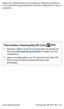 Algum do conteúdo deste manual poderá ser diferente do existente no seu dispositivo, dependendo do software do dispositivo ou da sua operadora. Para instalar o Samsung Kies (PC Sync) 1. Transfira a última
Algum do conteúdo deste manual poderá ser diferente do existente no seu dispositivo, dependendo do software do dispositivo ou da sua operadora. Para instalar o Samsung Kies (PC Sync) 1. Transfira a última
Seu manual do usuário SAMSUNG SM-G531F
 Você pode ler as recomendações contidas no guia do usuário, no guia de técnico ou no guia de instalação para SAMSUNG SM- G531F. Você vai encontrar as respostas a todas suas perguntas sobre a no manual
Você pode ler as recomendações contidas no guia do usuário, no guia de técnico ou no guia de instalação para SAMSUNG SM- G531F. Você vai encontrar as respostas a todas suas perguntas sobre a no manual
CJB1JM0LCAJA. Guia de iniciação rápida
 CJB1JM0LCAJA Guia de iniciação rápida Conhecer o watch Altifalante Porta de carregamento Botão Ligar Prima sem soltar durante 3s para ligar/desligar. Prima sem soltar durante 10s para forçar a reinicialização.
CJB1JM0LCAJA Guia de iniciação rápida Conhecer o watch Altifalante Porta de carregamento Botão Ligar Prima sem soltar durante 3s para ligar/desligar. Prima sem soltar durante 10s para forçar a reinicialização.
Manual de início rápido SE888
 Manual de início rápido SE888 O que está na caixa Estação de base Nota * Em sistemas com vários telefones, há telefones, carregadores e transformadores adicionais. ** Em alguns países, é necessário ligar
Manual de início rápido SE888 O que está na caixa Estação de base Nota * Em sistemas com vários telefones, há telefones, carregadores e transformadores adicionais. ** Em alguns países, é necessário ligar
Para o Modelo N : MPQC11. Manual do Utilizador
 Para o Modelo N : MPQC11 PT Manual do Utilizador Partes do Tablet Nome Volume- Volume+ Retroceder Alimentação Entrada de fones Porta USB OTG Reiniciar Entrada DC Entrada Micro SD Função Pressione o botão
Para o Modelo N : MPQC11 PT Manual do Utilizador Partes do Tablet Nome Volume- Volume+ Retroceder Alimentação Entrada de fones Porta USB OTG Reiniciar Entrada DC Entrada Micro SD Função Pressione o botão
Boas-vindas. Guia de iniciação rápida. Ligar. Instalar. Apreciar
 Boas-vindas PT Guia de iniciação rápida 1 2 3 Ligar Instalar Apreciar Conteúdo da caixa Telefone Estação de base Unidade de alimentação para a estação de base Fio telefónico 2 pilhas recarregáveis AAA
Boas-vindas PT Guia de iniciação rápida 1 2 3 Ligar Instalar Apreciar Conteúdo da caixa Telefone Estação de base Unidade de alimentação para a estação de base Fio telefónico 2 pilhas recarregáveis AAA
SM-G920F. Manual do utilizador
 SM-G920F Manual do utilizador Portuguese. 02/2017. Rev.1.0 www.samsung.com Índice Básico 4 Ler primeiro 6 Situações e soluções de sobreaquecimento do dispositivo 9 Conteúdo da embalagem 10 Descrição do
SM-G920F Manual do utilizador Portuguese. 02/2017. Rev.1.0 www.samsung.com Índice Básico 4 Ler primeiro 6 Situações e soluções de sobreaquecimento do dispositivo 9 Conteúdo da embalagem 10 Descrição do
Android Ver Português
 ENDEAVOUR 800QC Manual de consulta rápida do tablet Android Ver. 4.2.2 Português Obrigado por ter decidido adquirir um produto Blaupunkt. Fez uma escolha sensata. Naturalmente, fornecer-lhe-emos também
ENDEAVOUR 800QC Manual de consulta rápida do tablet Android Ver. 4.2.2 Português Obrigado por ter decidido adquirir um produto Blaupunkt. Fez uma escolha sensata. Naturalmente, fornecer-lhe-emos também
Multimédia Manual do utilizador
 Multimédia Manual do utilizador Copyright 2007 Hewlett-Packard Development Company, L.P. Windows é uma marca registada da Microsoft Corporation nos EUA. As informações aqui contidas estão sujeitas a alterações
Multimédia Manual do utilizador Copyright 2007 Hewlett-Packard Development Company, L.P. Windows é uma marca registada da Microsoft Corporation nos EUA. As informações aqui contidas estão sujeitas a alterações
Manual do Utilizador do Connection Manager
 Manual do Utilizador do Connection Manager Edição 1.0 2 Índice Sobre a aplicação Gestor de ligações 3 Actualizar a aplicação Gestor de ligações 9 Resolução de problemas de ligação 10 Como começar 3 Abrir
Manual do Utilizador do Connection Manager Edição 1.0 2 Índice Sobre a aplicação Gestor de ligações 3 Actualizar a aplicação Gestor de ligações 9 Resolução de problemas de ligação 10 Como começar 3 Abrir
Índice. Novas funcionalidades apelativas. Instalar aplicações. Primeiros passos. Chamadas e contactos. Mensagens e correio electrónico
 Guia do Utilizador Índice Novas funcionalidades apelativas Instalar aplicações Primeiros passos Chamadas e contactos Utilizar o reconhecimento de impressão digital 1 Partilhar aplicações com um cartão
Guia do Utilizador Índice Novas funcionalidades apelativas Instalar aplicações Primeiros passos Chamadas e contactos Utilizar o reconhecimento de impressão digital 1 Partilhar aplicações com um cartão
SM-T210. Manual do utilizador.
 SM-T210 Manual do utilizador www.samsung.com Acerca deste manual Este dispositivo oferece comunicações móveis de alta qualidade e entretenimento, através dos altos padrões e experiência tecnológica da
SM-T210 Manual do utilizador www.samsung.com Acerca deste manual Este dispositivo oferece comunicações móveis de alta qualidade e entretenimento, através dos altos padrões e experiência tecnológica da
Atualizar o Firmware das Câmaras Digitais SLR (Armazenamento em Massa) Windows
 Atualizar o Firmware das Câmaras Digitais SLR (Armazenamento em Massa) Windows Obrigado por ter escolhido um produto Nikon. Este guia descreve como actualizar este firmware. Se não tiver a certeza de que
Atualizar o Firmware das Câmaras Digitais SLR (Armazenamento em Massa) Windows Obrigado por ter escolhido um produto Nikon. Este guia descreve como actualizar este firmware. Se não tiver a certeza de que
Índice. Preparação... 2 Introduzir as baterias... 2 Colocação da correia... 3 Introdução do cartão SD/MMC... 3
 PT Índice Identificação dos componentes Preparação... 2 Introduzir as baterias... 2 Colocação da correia... 3 Introdução do cartão SD/MMC... 3 Definições da câmara Modo de gravação... 4 Botão da resolução...
PT Índice Identificação dos componentes Preparação... 2 Introduzir as baterias... 2 Colocação da correia... 3 Introdução do cartão SD/MMC... 3 Definições da câmara Modo de gravação... 4 Botão da resolução...
Conteúdo. Prefácio Desembalar o telefone. Introdução. Ecrã e visualização. Rede e partilha. Segurança e cópia de segurança
 Guia do Utilizador Conteúdo Prefácio Desembalar o telefone Inserir um cartão SIM e um cartão microsd 2 Carregar o dispositivo 2 Ver o estado da bateria 4 Introdução Configuração inicial 6 Ativar ou desativar
Guia do Utilizador Conteúdo Prefácio Desembalar o telefone Inserir um cartão SIM e um cartão microsd 2 Carregar o dispositivo 2 Ver o estado da bateria 4 Introdução Configuração inicial 6 Ativar ou desativar
Atualizar o Firmware para o Transmissor Sem Fios WT 7
 Atualizar o Firmware para o Transmissor Sem Fios WT 7 Obrigado por ter escolhido um produto Nikon. Este guia descreve como atualizar o firmware para o transmissor sem fios WT 7. Se não estiver confiante
Atualizar o Firmware para o Transmissor Sem Fios WT 7 Obrigado por ter escolhido um produto Nikon. Este guia descreve como atualizar o firmware para o transmissor sem fios WT 7. Se não estiver confiante
Manual do utilizador
 BT24WOM Manual do utilizador LEITOR MULTIMÉDIA DIGITAL Descrição geral das funções O BT24WOM é um leitor MP4 com ecrã táctil. O utilizador pode utilizar os dedos para tocar no ícone e seleccionar o menu
BT24WOM Manual do utilizador LEITOR MULTIMÉDIA DIGITAL Descrição geral das funções O BT24WOM é um leitor MP4 com ecrã táctil. O utilizador pode utilizar os dedos para tocar no ícone e seleccionar o menu
Y7 Guia do Utilizador
 Y7 Guia do Utilizador Conteúdo Prefácio Desembalar o telefone Inserir um cartão SIM e um cartão microsd 2 Carregar o dispositivo 2 Ver o estado da bateria 5 Introdução Configuração inicial 6 Atribuir nome
Y7 Guia do Utilizador Conteúdo Prefácio Desembalar o telefone Inserir um cartão SIM e um cartão microsd 2 Carregar o dispositivo 2 Ver o estado da bateria 5 Introdução Configuração inicial 6 Atribuir nome
Conteúdo. Prefácio Desembalar o telefone. Introdução. Ecrã e visor. Rede e partilha
 Guia do Utilizador Conteúdo Prefácio Desembalar o telefone Descrição rápida do telefone 2 Inserir um cartão SIM e um cartão microsd 2 Ligar e desligar o seu telemóvel 3 Carregar o seu telemóvel 4 Ver o
Guia do Utilizador Conteúdo Prefácio Desembalar o telefone Descrição rápida do telefone 2 Inserir um cartão SIM e um cartão microsd 2 Ligar e desligar o seu telemóvel 3 Carregar o seu telemóvel 4 Ver o
Atualizar o Firmware para o Transmissor Sem Fios WT 7
 Atualizar o Firmware para o Transmissor Sem Fios WT 7 Obrigado por ter escolhido um produto Nikon. Este guia descreve como atualizar o firmware para o transmissor sem fios WT 7. Se não estiver confiante
Atualizar o Firmware para o Transmissor Sem Fios WT 7 Obrigado por ter escolhido um produto Nikon. Este guia descreve como atualizar o firmware para o transmissor sem fios WT 7. Se não estiver confiante
GUIA DE INICIAÇÃO RÁPIDA
 GUIA DE INICIAÇÃO RÁPIDA 1. REMOVA A TAMPA TRASEIRA 2. INSERIR O CARTÕES SIM EO CARTÃO DE MEMÓRIA 3. INSIRA A BATERIA 4. CARREGUE A BATERIA POR 8 HORAS ANTES DE LIGAR 5. LIGUE O TELEFONE E AGUARDE A CONFIGURAÇÃO
GUIA DE INICIAÇÃO RÁPIDA 1. REMOVA A TAMPA TRASEIRA 2. INSERIR O CARTÕES SIM EO CARTÃO DE MEMÓRIA 3. INSIRA A BATERIA 4. CARREGUE A BATERIA POR 8 HORAS ANTES DE LIGAR 5. LIGUE O TELEFONE E AGUARDE A CONFIGURAÇÃO
Vodafone Negócios. Manual de utilizador. Telefone Fixo Express com Base Vodafone 312/612 Vodafone One Net
 Vodafone Negócios Manual de utilizador Telefone Fixo Express com Base Vodafone 312/612 Vodafone One Net Preparação do Telefone Conteúdo da Embalagem 1 Telefone 2 Bateria 3 Base de apoio 4 Auricular 5
Vodafone Negócios Manual de utilizador Telefone Fixo Express com Base Vodafone 312/612 Vodafone One Net Preparação do Telefone Conteúdo da Embalagem 1 Telefone 2 Bateria 3 Base de apoio 4 Auricular 5
Multimédia. Manual do utilizador
 Multimédia Manual do utilizador Copyright 2007 Hewlett-Packard Development Company, L.P. Microsoft é uma marca comercial registada da Microsoft Corporation nos E.U.A. As informações aqui contidas estão
Multimédia Manual do utilizador Copyright 2007 Hewlett-Packard Development Company, L.P. Microsoft é uma marca comercial registada da Microsoft Corporation nos E.U.A. As informações aqui contidas estão
Índice. Novas funcionalidades apelativas. Instalar aplicações. Primeiros passos. Chamadas e contactos. Mensagens e correio electrónico
 Guia do Utilizador Índice Novas funcionalidades apelativas Instalar aplicações Primeiros passos Chamadas e contactos Easy Key 1 Gravador de ecrã 1 Partilhar aplicações com um cartão microsd 3 Desinstalar
Guia do Utilizador Índice Novas funcionalidades apelativas Instalar aplicações Primeiros passos Chamadas e contactos Easy Key 1 Gravador de ecrã 1 Partilhar aplicações com um cartão microsd 3 Desinstalar
1. Lista de itens. 2. Descrição geral do dispositivo
 1. Lista de itens 1. MultiPad da Prestigio 2. Transformador CA 3. Estojo de transporte 4. Cabo USB 5. Guia de introdução 6. Cartão de garantia 7. Avisos legais e de segurança 2. Descrição geral do dispositivo
1. Lista de itens 1. MultiPad da Prestigio 2. Transformador CA 3. Estojo de transporte 4. Cabo USB 5. Guia de introdução 6. Cartão de garantia 7. Avisos legais e de segurança 2. Descrição geral do dispositivo
Manual do Utilizador
 Manual do Utilizador Copyright 2013 Hewlett-Packard Development Company, L.P. Bluetooth é uma marca comercial detida pelo respetivo proprietário e utilizada pela Hewlett-Packard Company sob licença. Google
Manual do Utilizador Copyright 2013 Hewlett-Packard Development Company, L.P. Bluetooth é uma marca comercial detida pelo respetivo proprietário e utilizada pela Hewlett-Packard Company sob licença. Google
Actualizar o Firmware da Câmara Digital SLR. Windows
 Actualizar o Firmware da Câmara Digital SLR Windows Obrigado por ter escolhido um produto Nikon. Este guia descreve como actualizar este firmware. Se não tiver a certeza de que pode executar correctamente
Actualizar o Firmware da Câmara Digital SLR Windows Obrigado por ter escolhido um produto Nikon. Este guia descreve como actualizar este firmware. Se não tiver a certeza de que pode executar correctamente
G6 Guia do Utilizador
 G6 Guia do Utilizador Índice Prefácio Primeiros passos 2 Breve descrição do telefone 3 Carregar a bateria 4 Ligar e desligar o telefone Introdução 6 Conhecer o ecrã Início 8 Utilizar o painel de notificações
G6 Guia do Utilizador Índice Prefácio Primeiros passos 2 Breve descrição do telefone 3 Carregar a bateria 4 Ligar e desligar o telefone Introdução 6 Conhecer o ecrã Início 8 Utilizar o painel de notificações
SM-N930F SM-N930FD. Manual do utilizador
 SM-N930F SM-N930FD Manual do utilizador Portuguese. 08/2016. Rev.1.0 www.samsung.com Índice Introdução 4 Ler primeiro 6 Manter a resistência à água e ao pó 7 Conteúdo da embalagem 8 Descrição do dispositivo
SM-N930F SM-N930FD Manual do utilizador Portuguese. 08/2016. Rev.1.0 www.samsung.com Índice Introdução 4 Ler primeiro 6 Manter a resistência à água e ao pó 7 Conteúdo da embalagem 8 Descrição do dispositivo
MANUAL DO UTILIZADOR
 MANUAL DO UTILIZADOR 1. Peças da câmara de vídeo 1: Botão de pré-visualização 2: Botão do menu 3: Ecrã LCD 4: Tomada HDMI 5: Indicação do modo 6: LED de alimentação 7: Botão do obturador 8: LED de carregamento
MANUAL DO UTILIZADOR 1. Peças da câmara de vídeo 1: Botão de pré-visualização 2: Botão do menu 3: Ecrã LCD 4: Tomada HDMI 5: Indicação do modo 6: LED de alimentação 7: Botão do obturador 8: LED de carregamento
GT-I9505. Manual do utilizador.
 GT-I9505 Manual do utilizador www.samsung.com Acerca deste manual Este dispositivo oferece comunicações móveis de alta qualidade e entretenimento, através dos altos padrões e experiência tecnológica da
GT-I9505 Manual do utilizador www.samsung.com Acerca deste manual Este dispositivo oferece comunicações móveis de alta qualidade e entretenimento, através dos altos padrões e experiência tecnológica da
Manual do Utilizador
 Manual do Utilizador Copyright 2014 Hewlett-Packard Development Company, L.P. Bluetooth é marca comercial dos seus proprietários e é utilizada pela Hewlett- -Packard Company sob licença. O logótipo SD
Manual do Utilizador Copyright 2014 Hewlett-Packard Development Company, L.P. Bluetooth é marca comercial dos seus proprietários e é utilizada pela Hewlett- -Packard Company sob licença. O logótipo SD
Atualizar o Firmware para os Controladores Remotos Sem Fios WR-1/WR-R10
 Atualizar o Firmware para os Controladores Remotos Sem Fios WR-1/WR-R10 Obrigado por ter escolhido um produto Nikon. Este guia descreve como atualizar o firmware para os controladores remotos sem fios
Atualizar o Firmware para os Controladores Remotos Sem Fios WR-1/WR-R10 Obrigado por ter escolhido um produto Nikon. Este guia descreve como atualizar o firmware para os controladores remotos sem fios
ThinkPad X Series. Manual de Instalação
 Part Number: 92P1934 ThinkPad X Series Manual de Instalação Lista de verificação de componentes A IBM agradece a sua preferência por um IBM ThinkPad X Series. Confronte os itens indicados nesta lista com
Part Number: 92P1934 ThinkPad X Series Manual de Instalação Lista de verificação de componentes A IBM agradece a sua preferência por um IBM ThinkPad X Series. Confronte os itens indicados nesta lista com
40 Guia do utilizador AM
 40 Guia do utilizador AM Cardio 40 1 2 3 1 Iluminação / Alimentação ( / ) Mantenha este botão premido para ligar ou desligar o dispositivo. Prima para ativar a luz de fundo. 2 Voltar ( ) Prima este botão
40 Guia do utilizador AM Cardio 40 1 2 3 1 Iluminação / Alimentação ( / ) Mantenha este botão premido para ligar ou desligar o dispositivo. Prima para ativar a luz de fundo. 2 Voltar ( ) Prima este botão
60 Guia do utilizador
 60 Guia do utilizador PT Cardio 60 1 2 3 1 Iluminação / Alimentação ( / ) Mantenha premido para ligar o dispositivo. Para desligar o dispositivo, mantenha o botão premido para aceder ao submenu e utilize
60 Guia do utilizador PT Cardio 60 1 2 3 1 Iluminação / Alimentação ( / ) Mantenha premido para ligar o dispositivo. Para desligar o dispositivo, mantenha o botão premido para aceder ao submenu e utilize
Como aumentar a duração da bateria do seu Windows 10 Mobile
 Como aumentar a duração da bateria do seu Windows 10 Mobile Date : 17 de Novembro de 2016 O trabalho que a Microsoft tem feito com o Windows 10 Mobile é, nas opiniões gerais, único. Com poucos recursos
Como aumentar a duração da bateria do seu Windows 10 Mobile Date : 17 de Novembro de 2016 O trabalho que a Microsoft tem feito com o Windows 10 Mobile é, nas opiniões gerais, único. Com poucos recursos
1.0 Informações de hardware
 1.0 Informações de hardware 1.1 Botões e ligações 6 1 7 2 8 3 9 4 5 6 10 1 Ligar / Desligar 2 Conetor Micro USB 3 Botão Voltar 4 Conetor Mini HDMI 5 Microfone 6 Webcam 7 Entrada para fone de ouvido 8 Botão
1.0 Informações de hardware 1.1 Botões e ligações 6 1 7 2 8 3 9 4 5 6 10 1 Ligar / Desligar 2 Conetor Micro USB 3 Botão Voltar 4 Conetor Mini HDMI 5 Microfone 6 Webcam 7 Entrada para fone de ouvido 8 Botão
Lenovo K6. Guia do usuário v1.0. Lenovo K33b36
 Lenovo K6 Guia do usuário v1.0 Lenovo K33b36 Conceitos básicos Antes de usar estas informações e o produto a elas relacionado, leia o Guia de início rápido e o Guia de diretrizes legais do celular Lenovo.
Lenovo K6 Guia do usuário v1.0 Lenovo K33b36 Conceitos básicos Antes de usar estas informações e o produto a elas relacionado, leia o Guia de início rápido e o Guia de diretrizes legais do celular Lenovo.
SM-G935F SM-G935FD. Manual do utilizador
 SM-G935F SM-G935FD Manual do utilizador Portuguese. 12/2016. Rev.1.0 www.samsung.com Índice Básico 4 Ler primeiro 6 Situações e soluções de sobreaquecimento do dispositivo 9 Conteúdo da embalagem 10 Descrição
SM-G935F SM-G935FD Manual do utilizador Portuguese. 12/2016. Rev.1.0 www.samsung.com Índice Básico 4 Ler primeiro 6 Situações e soluções de sobreaquecimento do dispositivo 9 Conteúdo da embalagem 10 Descrição
Conteúdo. Prefácio Introdução. Ecrã e visualização. Rede e partilha. Segurança e cópia de segurança. Câmara e galeria. Contactos e
 Guia do Utilizador Conteúdo Prefácio Introdução Configuração inicial 2 Ligar à Internet 2 Transferir dados a partir de outro dispositivo 3 Carregar o dispositivo 4 Ecrã e visualização Rede e partilha Ecrã
Guia do Utilizador Conteúdo Prefácio Introdução Configuração inicial 2 Ligar à Internet 2 Transferir dados a partir de outro dispositivo 3 Carregar o dispositivo 4 Ecrã e visualização Rede e partilha Ecrã
Lenovo Vibe C2. Guia do usuário v1.0. Lenovo K10a40
 Lenovo Vibe C2 Guia do usuário v1.0 Lenovo K10a40 Noções básicas Antes de utilizar seu novo aparelho leia o guia de início rápido e o guia de regulamentação e legislação para celulares Lenovo. Encontre
Lenovo Vibe C2 Guia do usuário v1.0 Lenovo K10a40 Noções básicas Antes de utilizar seu novo aparelho leia o guia de início rápido e o guia de regulamentação e legislação para celulares Lenovo. Encontre
Seu manual do usuário SAMSUNG GALAXY S DUOS GT-S7562
 Você pode ler as recomendações contidas no guia do usuário, no guia de técnico ou no guia de instalação para SAMSUNG GALAXY S DUOS GT-S7562. Você vai encontrar as respostas a todas suas perguntas sobre
Você pode ler as recomendações contidas no guia do usuário, no guia de técnico ou no guia de instalação para SAMSUNG GALAXY S DUOS GT-S7562. Você vai encontrar as respostas a todas suas perguntas sobre
P525 Guia de Referências rápidas
 P525 Guia de Referências rápidas Conteúdo da embalagem Verifique a embalagem do seu P525 para ver se os seguintes itens constam da mesma: Dispositivo P525 da ASUS Bateria de iões de lítio de 1300 mah Transformador
P525 Guia de Referências rápidas Conteúdo da embalagem Verifique a embalagem do seu P525 para ver se os seguintes itens constam da mesma: Dispositivo P525 da ASUS Bateria de iões de lítio de 1300 mah Transformador
Actualizar o Firmware da Câmara Digital SLR
 Actualizar o Firmware da Câmara Digital SLR Obrigado por ter escolhido um produto Nikon. Este guia descreve como actualizar este firmware. Se não tiver a certeza de que pode executar correctamente a actualização,
Actualizar o Firmware da Câmara Digital SLR Obrigado por ter escolhido um produto Nikon. Este guia descreve como actualizar este firmware. Se não tiver a certeza de que pode executar correctamente a actualização,
Atualizar o Firmware de Câmaras Sem Espelho, Objetivas NIKKOR Z e Acessórios Compatíveis
 Atualizar o Firmware de Câmaras Sem Espelho, Objetivas NIKKOR Z e Acessórios Compatíveis Obrigado por escolher um produto Nikon. Este guia descreve como atualizar o firmware de câmaras sem espelho da Nikon,
Atualizar o Firmware de Câmaras Sem Espelho, Objetivas NIKKOR Z e Acessórios Compatíveis Obrigado por escolher um produto Nikon. Este guia descreve como atualizar o firmware de câmaras sem espelho da Nikon,
Conteúdo da Embalagem
 Conteúdo da Embalagem Antes de utilizar a câmara, certifique-se de que a embalagem inclui os itens seguintes. Se algum item estiver em falta, contacte o revendedor da câmara. Câmara Bateria NB-11L (com
Conteúdo da Embalagem Antes de utilizar a câmara, certifique-se de que a embalagem inclui os itens seguintes. Se algum item estiver em falta, contacte o revendedor da câmara. Câmara Bateria NB-11L (com
SM-N910C SM-N910F SM-N910H. Manual do utilizador
 SM-N910C SM-N910F SM-N910H Manual do utilizador Portuguese. 01/2015. Rev.1.0 www.samsung.com Índice Ler primeiro Começar 7 Conteúdo da embalagem 8 Descrição do dispositivo 10 S Pen 13 Utilizar o cartão
SM-N910C SM-N910F SM-N910H Manual do utilizador Portuguese. 01/2015. Rev.1.0 www.samsung.com Índice Ler primeiro Começar 7 Conteúdo da embalagem 8 Descrição do dispositivo 10 S Pen 13 Utilizar o cartão
Manual de Instruções TM é uma marca registada de ETSI.
 Manual de Instruções Obrigado por adquirir o Optimus Kanguru Hotspot 4G. Este guia irá ajudá-lo a compreender as funções básicas do seu dispositivo de Internet móvel. Leia este documento com atenção antes
Manual de Instruções Obrigado por adquirir o Optimus Kanguru Hotspot 4G. Este guia irá ajudá-lo a compreender as funções básicas do seu dispositivo de Internet móvel. Leia este documento com atenção antes
GT-P5100. Manual do utilizador
 GT-P5100 Manual do utilizador Utilizar este manual Obrigado por adquirir este dispositivo móvel Samsung. Este dispositivo proporciona comunicações móveis e entretenimento de alta qualidade baseados na
GT-P5100 Manual do utilizador Utilizar este manual Obrigado por adquirir este dispositivo móvel Samsung. Este dispositivo proporciona comunicações móveis e entretenimento de alta qualidade baseados na
Tabela dos conteúdos
 Tabela dos conteúdos Introdução e Características... 4 Introdução Rápida... 5 Gestão da bateria e da recarga... 5 Ligar e desligar... 5 Conexão com o computador... 6 Introdução a interface... 7 Interface
Tabela dos conteúdos Introdução e Características... 4 Introdução Rápida... 5 Gestão da bateria e da recarga... 5 Ligar e desligar... 5 Conexão com o computador... 6 Introdução a interface... 7 Interface
Multimédia Manual do utilizador
 Multimédia Manual do utilizador Copyright 2007 Hewlett-Packard Development Company, L.P. Microsoft é uma marca comercial registada da Microsoft Corporation nos E.U.A. As informações aqui contidas estão
Multimédia Manual do utilizador Copyright 2007 Hewlett-Packard Development Company, L.P. Microsoft é uma marca comercial registada da Microsoft Corporation nos E.U.A. As informações aqui contidas estão
Welcome to the World of PlayStation Manual de início rápido
 Welcome to the World of PlayStation Manual de início rápido Português PCH-2016 7025578 Utilizar o teu sistema PlayStation Vita pela primeira vez Manter premido durante 5 segundos Liga o teu sistema PS
Welcome to the World of PlayStation Manual de início rápido Português PCH-2016 7025578 Utilizar o teu sistema PlayStation Vita pela primeira vez Manter premido durante 5 segundos Liga o teu sistema PS
Atualizar o Firmware de Câmaras Sem Espelho, Objetivas NIKKOR Z e Acessórios Compatíveis
 Atualizar o Firmware de Câmaras Sem Espelho, Objetivas NIKKOR Z e Acessórios Compatíveis Obrigado por escolher um produto Nikon. Este guia descreve como atualizar o firmware de câmaras sem espelho da Nikon,
Atualizar o Firmware de Câmaras Sem Espelho, Objetivas NIKKOR Z e Acessórios Compatíveis Obrigado por escolher um produto Nikon. Este guia descreve como atualizar o firmware de câmaras sem espelho da Nikon,
PORTUGUÊS 1. ÍNDICE 1. Diagrama do produto... 2 Estrutura e Interfaces Iniciar... 2
 PORTUGUÊS 1 ÍNDICE 1. Diagrama do produto... 2 Estrutura e Interfaces... 2 2. Iniciar... 2 3. Instruções de funcionamento... 2 3.1 Cartão e USB... 2 3.2 Modo Imagem... 3 4. Ficheiro... 4 5. Calendário...
PORTUGUÊS 1 ÍNDICE 1. Diagrama do produto... 2 Estrutura e Interfaces... 2 2. Iniciar... 2 3. Instruções de funcionamento... 2 3.1 Cartão e USB... 2 3.2 Modo Imagem... 3 4. Ficheiro... 4 5. Calendário...
Introdução. Nokia N70
 Introdução Nokia N70 2007 Nokia. Todos os direitos reservados. Nokia, Nokia Connecting People, Nokia Care e Pop-Port são marcas registradas ou não da Nokia Corporation. Outros nomes de produto e empresa
Introdução Nokia N70 2007 Nokia. Todos os direitos reservados. Nokia, Nokia Connecting People, Nokia Care e Pop-Port são marcas registradas ou não da Nokia Corporation. Outros nomes de produto e empresa
Manual do utilizador Prestigio Nobile PER3562. Operações básicas
 Manual do utilizador Operações básicas Mantenha premido o Botão de alimentação para ligar o dispositivo. Acede automaticamente ao menu principal no ecrã Início depois de aparecer o ecrã de arranque. O
Manual do utilizador Operações básicas Mantenha premido o Botão de alimentação para ligar o dispositivo. Acede automaticamente ao menu principal no ecrã Início depois de aparecer o ecrã de arranque. O
Dash Jr. Manual do Usuário
 Dash Jr. Manual do Usuário 1 Conteúdo Informações de Segurança...4 Aparência e Principais Funções...6 Introdução...8 Funções Relativas às Ligações...9 Contatos... 11 Mensagens... 12 Navegador de Internet...
Dash Jr. Manual do Usuário 1 Conteúdo Informações de Segurança...4 Aparência e Principais Funções...6 Introdução...8 Funções Relativas às Ligações...9 Contatos... 11 Mensagens... 12 Navegador de Internet...
Windows. Actualizar o Firmware da Câmara. Preparação
 Actualizar o Firmware da Câmara Windows Obrigado por ter escolhido um produto Nikon. Este guia descreve como actualizar este firmware. Se não tiver a certeza de que pode executar correctamente a actualização,
Actualizar o Firmware da Câmara Windows Obrigado por ter escolhido um produto Nikon. Este guia descreve como actualizar este firmware. Se não tiver a certeza de que pode executar correctamente a actualização,
Lenovo Vibe K5. Guia de usuário
 Lenovo Vibe K5 Guia de usuário Noções básicas Antes de utilizar seu novo aparelho, certifique-se de ler o Guia de início rápido e o Guia de regulamentação e legislação para celulares Lenovo. Consulte os
Lenovo Vibe K5 Guia de usuário Noções básicas Antes de utilizar seu novo aparelho, certifique-se de ler o Guia de início rápido e o Guia de regulamentação e legislação para celulares Lenovo. Consulte os
